3 proste kroki do błyskawicznej migracji Wix do WordPress
Opublikowany: 2023-05-30Prawdopodobnie zacząłeś od Wix jako wygodnego i przyjaznego dla początkujących sposobu na uruchomienie strony internetowej. Jednak w miarę rozwoju Twojej firmy ograniczenia Wix mogą stłumić Twoje ambicje. Migracja z Wix do WordPress może być najlepszym sposobem na odblokowanie pełnego potencjału Twojej obecności online.
Niestety, Wix jest systemem działającym w pętli zamkniętej, a jednym ze sposobów, w jaki stara się zatrzymać swoich klientów, jest nieoferowanie łatwego sposobu eksportowania Wix do WordPress . Można to jednak zrobić. W tym artykule zbadamy, jak przekonwertować Wix na WordPress na wiele sposobów, w tym zautomatyzować proces za pomocą narzędzia AI.
W tym artykule
- 3 powody, dla których warto przekonwertować witrynę Wix na WordPress
- 7 rzeczy do rozważenia przed przejściem z Wix na WordPress
- Konwersja ręczna: 10 kroków do konwersji Wix na WordPress (wymagane umiejętności programistyczne)
- Automatyczna konwersja: 3 kroki do konwersji witryny Wix na WordPress za pomocą 10Web AI Website Builder
- Wniosek
- Często zadawane pytania
3 powody, dla których warto przekonwertować witrynę Wix na WordPress
Istnieje wiele powodów, dla których warto rozważyć migrację witryny z Wix do WordPress :
1. Elastyczność
WordPress jest bardziej elastyczną platformą niż Wix i pozwala na większą personalizację i kontrolę nad projektem i funkcjonalnością Twojej witryny.
Na przykład Wix oferuje łącznie nieco ponad 800 szablonów . Z drugiej strony na rynku są dziesiątki tysięcy motywów WordPress , a tysiące z nich są całkowicie darmowe. W Wix App Market dostępnych jest tylko ponad 500 wtyczek , podczas gdy istnieją tysiące wtyczek WordPress.
Ze względu na swój charakter open source WordPress ma znacznie większą społeczność programistów i współpracowników. Możesz spodziewać się, że więcej nowych motywów i wtyczek pojawi się w szybszym tempie niż Wix.

Powiązane artykuły
- Dlaczego warto używać WordPressa w 2023 roku? 22 korzyści, które sprawiają, że jest to najlepszy wybór
- Wtyczki optymalizacyjne WordPress: najlepsze w 2023 roku
2. Popularność i społeczność
WordPress obsługuje około 43% wszystkich witryn internetowych. Dominuje również na rynku CMS, zajmując 64,2% wszystkich serwisów. Dla porównania, Wix jest jedną z najczęściej używanych alternatyw, ale stanowi tylko około 2,3% wszystkich stron internetowych i 3,4% witryn CMS.
Pokazuje to nie tylko, w jaki sposób WordPress może zaspokoić potrzeby wszystkich, ale także, jak wiele osób mu ufa i nadal go używa. Większa społeczność oznacza również, że masz większą grupę rówieśników, od których możesz uzyskać poradę lub wsparcie.
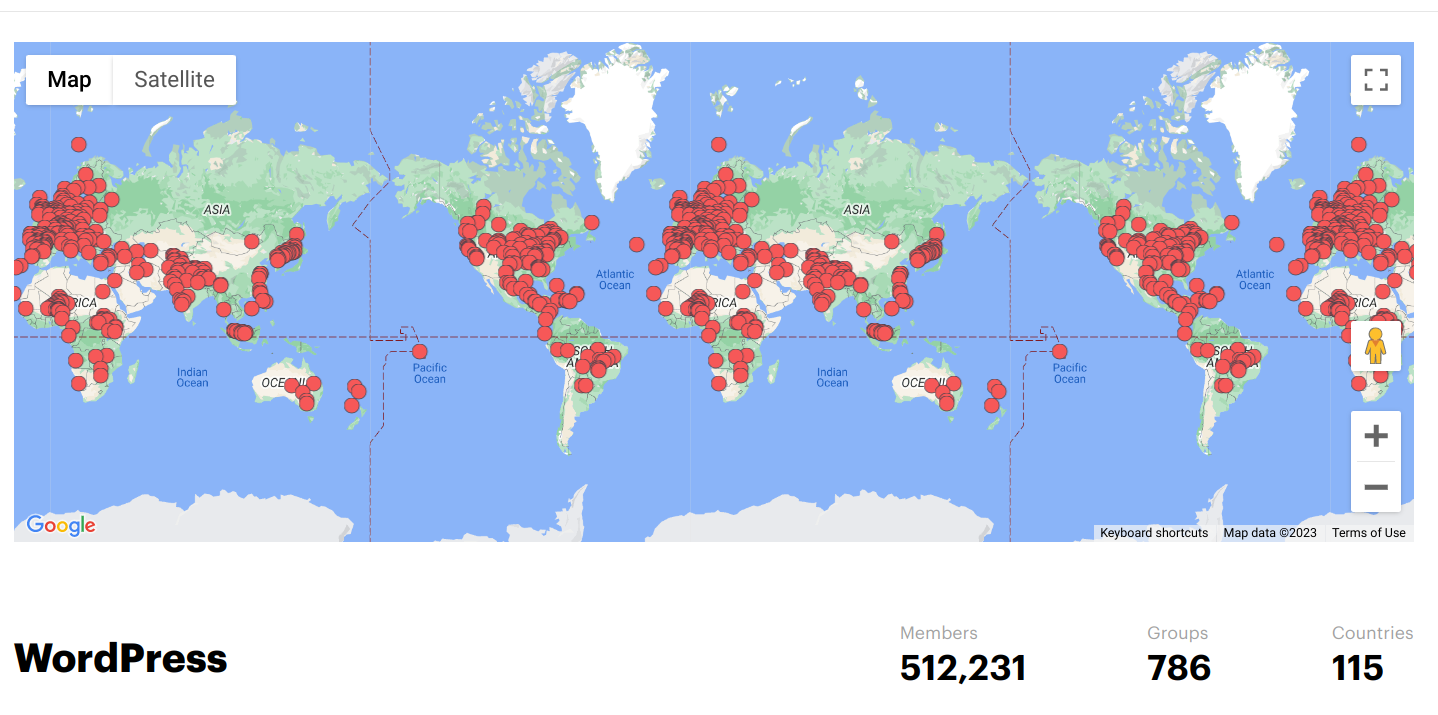
3. Wydajność, SEO i bezpieczeństwo
Jako zastrzeżona platforma Wix nie zapewnia zbyt dużego dostępu do wewnętrznego działania Twojej witryny. Istnieją również ograniczone opcje, jeśli chodzi o wtyczki zwiększające wydajność i bezpieczeństwo. Oznacza to, że musisz wierzyć Wix na słowo, aby zoptymalizować i chronić Twoją witrynę.
WordPress daje znacznie większą swobodę w przejmowaniu kontroli nad wydajnością, SEO i bezpieczeństwem witryny. Znajdziesz setki wtyczek, które pomogą Ci dopracować każdy z tych aspektów Twojej witryny.
Kompleksowe rozwiązanie WordPress, 10Web, oferuje różnorodne narzędzia, które pomogą Ci zarządzać i optymalizować każdy aspekt Twojej witryny dzięki mocy sztucznej inteligencji. PageSpeed Booster automatycznie optymalizuje Twoją witrynę, dzięki czemu możesz uzyskać ponad 90 punktów PageSpeed. Oferuje również asystenta pisania AI, który pomaga szybko generować unikalne, zoptymalizowane pod kątem SEO i wysokiej jakości treści dla wszystkich stron i postów. Najwyższej klasy infrastruktura hostingowa i zarządzana platforma mają również wbudowane zabezpieczenia przed naruszeniami bezpieczeństwa, wykrywaniem złośliwego oprogramowania, DDoS i nie tylko. 10Web pozwala również zainstalować i używać dowolnej wtyczki, nie ograniczając w ten sposób swobody, jaką zapewnia WordPress.
Zyskaj przewagę w tworzeniu witryn internetowych dzięki sztucznej inteligencji
Stwórz niestandardową stronę internetową dostosowaną do Twoich potrzeb biznesowych 10 razy szybciej dzięki 10Web AI Website Builder!
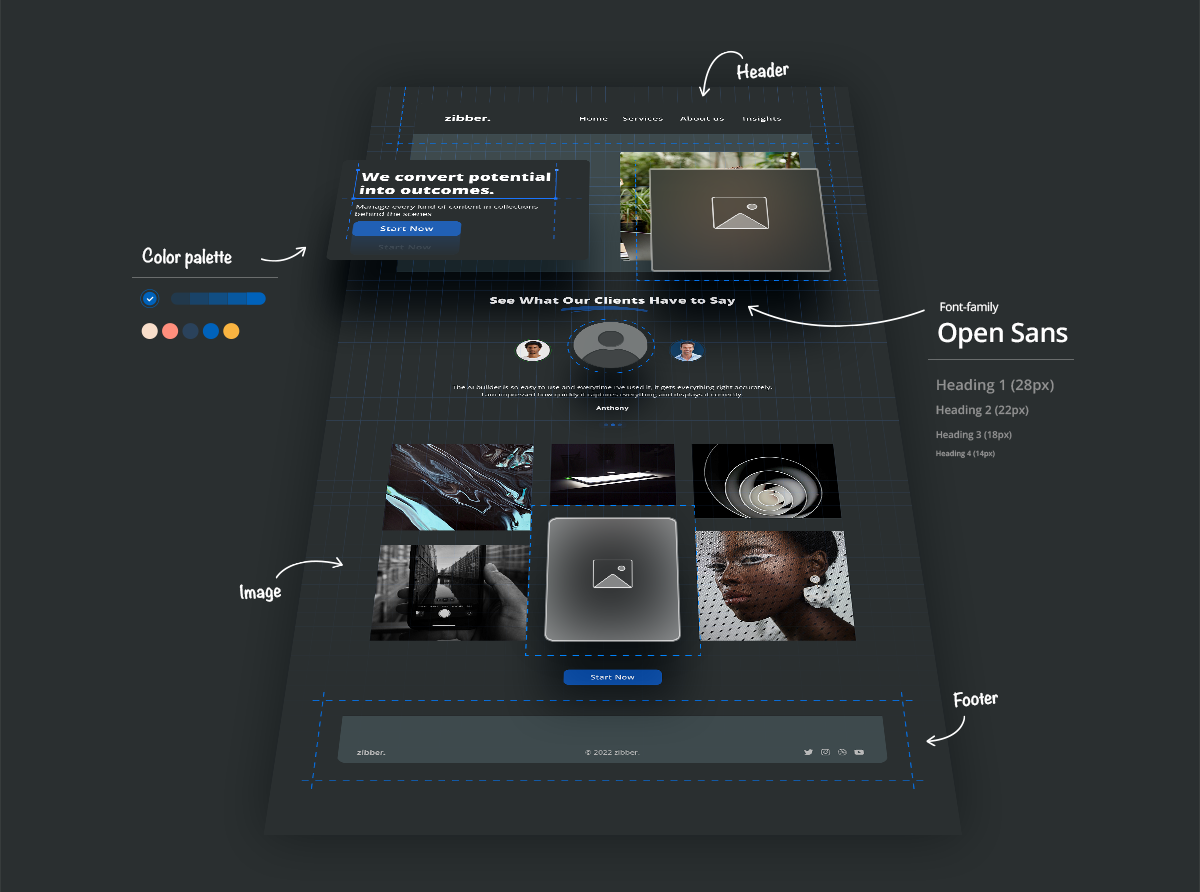
7 rzeczy do rozważenia przed przejściem z Wix na WordPress
Oto wszystko, co musisz wziąć pod uwagę, aby migracja z Wix do WordPress przebiegła bezproblemowo:
- Jakiego rodzaju treści masz w swojej witrynie i gdzie się ona znajduje? Czy masz już kopie offline?
- Czy możliwe będzie zreplikowanie twojego projektu Wix w WordPress? Czy masz motyw WordPress o podobnym wyglądzie, którego możesz użyć?
- Jeśli Twoja witryna Wix ma niestandardowe funkcje, takie jak e-commerce lub funkcje członkostwa, musisz znaleźć motywy WordPress lub wtyczki, aby je zaimplementować.
- Migracja witryny może mieć wpływ na SEO, dlatego ważne jest, aby stale monitorować statystyki odwiedzających i upewnić się, że nowa witryna jest zoptymalizowana.
- Jak koszt hostingu WordPress wypada w porównaniu z Wix? Musisz także wziąć pod uwagę możliwy koszt zatrudnienia programisty internetowego lub usługi migracji, aby Ci pomóc.
- Bez narzędzia AI migracja z Wix do WordPress może zająć kilka tygodni, a nawet miesięcy. Będziesz potrzebować planu utrzymania ciągłości biznesowej w tym czasie.
- Migracja z Wix do WordPress wymaga wiedzy technicznej, więc upewnij się, że sprostasz temu zadaniu. Jeśli nie, lepiej użyć zautomatyzowanego narzędzia, takiego jak AI Builder firmy 10Web.
Konwersja ręczna: 10 kroków do konwersji Wix na WordPress (wymagane umiejętności programistyczne)
Przygotuj się do migracji Wix do WordPress
Wykonanie tych kroków w pierwszej kolejności zapewni płynniejsze działanie przy minimalnym przestoju Twojej witryny.
1. Kup hosting WordPress
Jako platforma internetowa działająca w zamkniętej pętli nie masz innego wyjścia, jak korzystać z własnego hostingu Wix. Ale jeśli chodzi o hosting witryny WordPress, istnieje wiele różnych opcji dla różnych budżetów, typów witryn i natężenia ruchu.
Niezależnie od Twoich potrzeb, zalecamy hosting oparty na WordPressie, ponieważ zazwyczaj oferuje on następujące korzyści:
- Wydajność: Zoptymalizowane serwery i oprogramowanie pod kątem krótszych czasów ładowania i lepszej wydajności witryn WordPress.
- Bezpieczeństwo: ulepszone funkcje bezpieczeństwa, w tym skanowanie złośliwego oprogramowania, regularne kopie zapasowe i automatyczne aktualizacje, aby zapewnić bezpieczeństwo Twojej witryny WordPress.
- Wsparcie ekspertów: Zespoły wsparcia specjalizujące się w WordPress, aby mogły udzielać porad ekspertów i pomagać w rozwiązywaniu wszelkich problemów specyficznych dla platformy.
- Łatwa konfiguracja: instalacje WordPress jednym kliknięciem oraz narzędzia do zarządzania specyficzne dla WordPress.
Nawet wśród usług hostingowych WordPress znajdziesz ogromne różnice. Istnieją wyspecjalizowane opcje dla przedsiębiorstw , WooCommerce lub hostingu w chmurze , które różnią się znacznie pod względem ceny, funkcji i skalowalności.
10Web oferuje szybką, skalowalną i bezpieczną infrastrukturę hostingu w chmurze zoptymalizowaną pod kątem WordPress. Dostępnych jest wiele elastycznych planów hostingowych z opcją aktualizacji do dedykowanych zasobów w miarę wzrostu wymagań biznesowych. Wszystkie usługi hostingowe mają elastyczne skalowanie, dzięki czemu na Twoją witrynę nie mają wpływu skoki ruchu. Ponadto otrzymujesz cały zestaw narzędzi do swojej witryny WordPress w celu zwiększenia wydajności, tworzenia treści, współpracy zespołowej i bezpieczeństwa. Nie wspominając już o eksperckim, całodobowym wsparciu technicznym WordPress.
Hosting WordPress, który jest w pełni zautomatyzowany
Hostuj w wysoce wydajnej infrastrukturze 10Web i korzystaj ze wszystkich zalet bezpiecznego hostingu Google Cloud Partner.
2. Skonfiguruj domenę dla swojej nowej witryny
Być może już kupiłeś niestandardową domenę dla swojej witryny Wix. W takim przypadku będziesz chciał wstrzymać się ze wskazaniem swojej domeny na hosta WordPress, aby Twoja witryna działała normalnie podczas przeprowadzania migracji. Większość dostawców hostingu WordPress pozwala najpierw skonfigurować witrynę przy użyciu domeny tymczasowej.
Jeśli jednak korzystasz z subdomeny Wix lub chcesz rozpocząć nową witrynę ze świeżą tożsamością, możesz teraz zarejestrować nową domenę. Niektórzy dostawcy hostingu WordPress oferują również rejestrację domeny. Możesz też kupić domenę u innego rejestratora i skierować domenę do swojego dostawcy usług hostingowych .
3. Zainstaluj WordPressa
W zależności od dostawcy usług hostingowych instalacja WordPressa może być bardzo prostym lub nieco skomplikowanym procesem. Jeśli wybrałeś usługę hostingową WordPress, prawdopodobnie będziesz mieć opcję instalacji jednym kliknięciem podobną do tej:
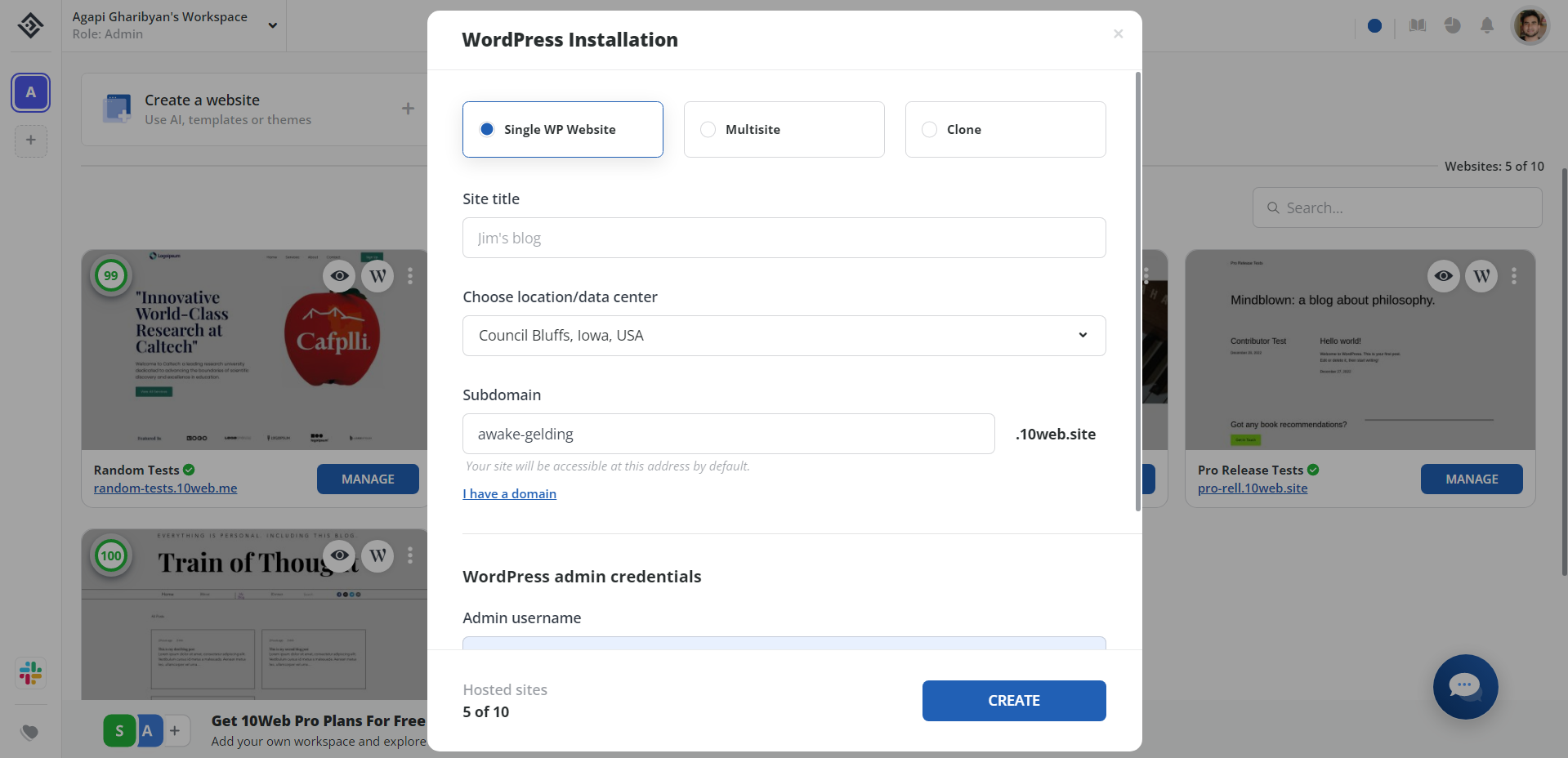
Zazwyczaj wystarczy podać kilka podstawowych informacji o witrynie (takich jak nazwa), a WordPress zostanie dla Ciebie zainstalowany. Ręczna instalacja WordPressa lub użycie cPanelu będzie wymagać dodatkowych kroków.
4. (Opcjonalnie) Skonfiguruj ustawienia bezpośredniego łącza WordPress
Bezpośrednie linki to adresy URL, które są automatycznie tworzone dla nowych postów lub stron w Twojej witrynie. Domyślnie WordPress po prostu numeruje strony i posty, na przykład http://mysite.com/?p=123 . Zamiast tego lepiej zmienić go tak, aby używał nazwy posta. Ułatwi to wyszukiwarkom pozycjonowanie Twojej strony pod kątem określonych słów kluczowych, a użytkownikom znalezienie interesujących ich treści.
Aby to zrobić, zaloguj się do pulpitu administratora WordPress i przejdź doUstawienia -> Linki bezpośrednie. Następnie upewnij się, że opcja „Nazwa wpisu” jest zaznaczona:
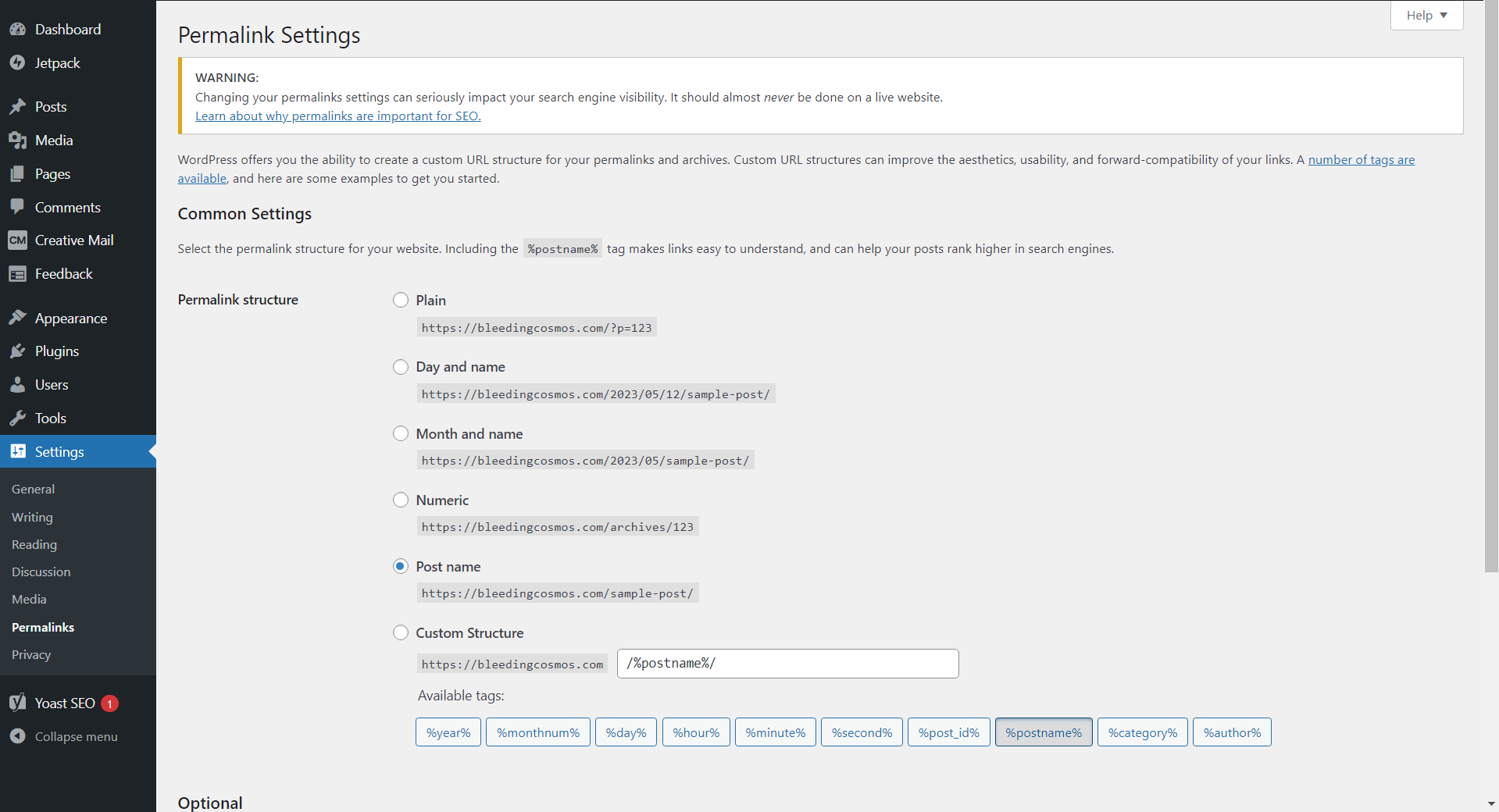
Ważne jest, aby zrobić toprzedmigracją witryny z Wix, ponieważ późniejsza zmiana linków bezpośrednich może mieć niezamierzone konsekwencje, takie jak zepsute linki wewnętrzne.
5. Zainstaluj motyw dla swojej witryny WordPress
Podczas ręcznej migracji witryny z Wix do WordPress nie jest możliwe przeniesienie dokładnie tego samego projektu. Musisz więc stworzyć nowy projekt dla swojej witryny WordPress, wybierając i instalując motyw WordPress.
Na szczęście do wyboru są dziesiątki tysięcy motywów WordPress, z tysiącami darmowych motywów w repozytorium motywów WordPress. Możesz szybko zainstalować jeden, przechodząc doWygląd -> Motywy, aby zobaczyć swoją aktualną bibliotekę motywów WordPress. Najedź kursorem na motyw i kliknij przycisk „Aktywuj”, aby ustawić go jako projekt witryny.
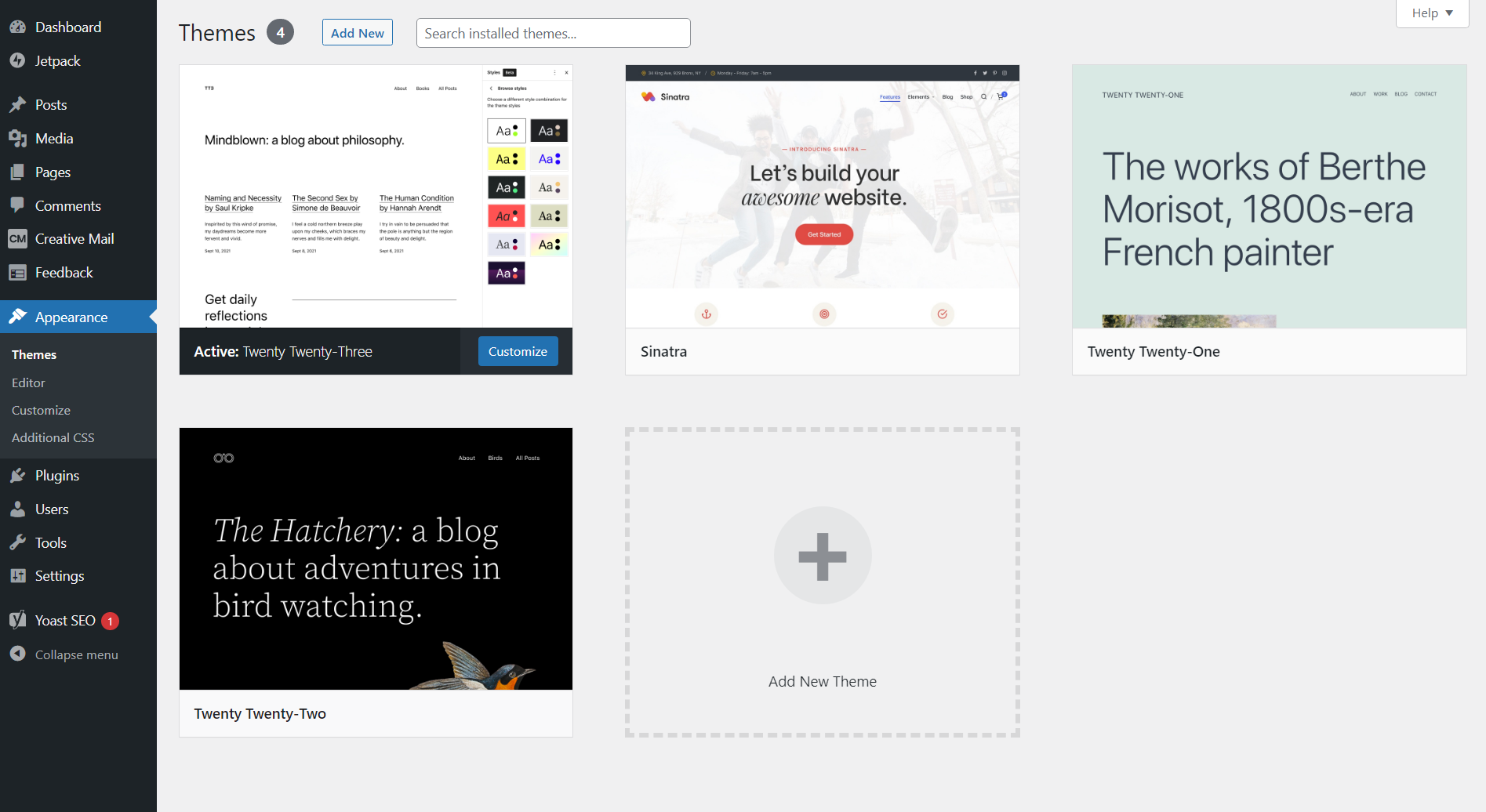
Kliknij przyciskDodaj nowyu góry ekranu, aby wyszukać nowy motyw do pobrania i zainstalowania z repozytorium motywów WordPress. Wyszukaj motyw, a następnie zainstaluj go, najeżdżając na niego kursorem i klikając przyciskInstaluj:
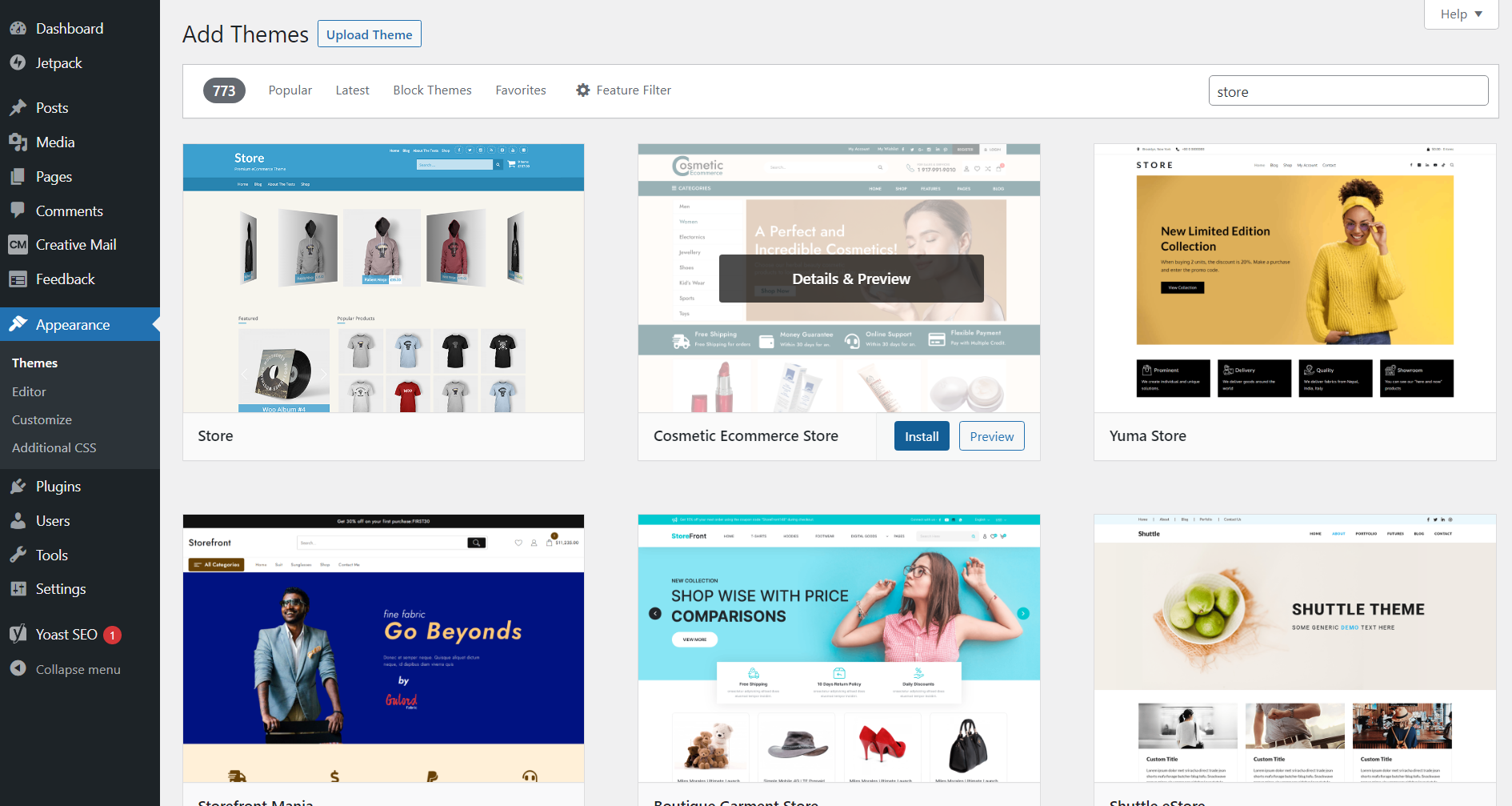
Zwykle zajmuje to minutę lub dwie. Pamiętaj, aby aktywować motyw po jego zainstalowaniu. Niektóre wtyczki do tworzenia stron, takie jak Elementor, Divi, 10Web itp., mają własne podstawowe motywy usprawnione do użytku z narzędziem do tworzenia. W takim przypadku będziesz głównie używać kreatora do większości prac projektowych i nie będziesz musiał się tak bardzo martwić o znalezienie idealnego motywu.
Przeprowadź migrację swojej witryny Wix do WordPress za pomocą kanału RSS
Mając gotową witrynę WordPress, możesz teraz przystąpić do faktycznej migracji Wix do WordPress . Ponieważ nie ma opcji bezpośredniej migracji, proces ten polega głównie na kopiowaniu zawartości strony Wix jedna po drugiej, odtwarzaniu stron w WordPressie, a następnie wklejaniu do nich treści.
1. Importowanie postów Wix przy użyciu metody kanału RSS
Możesz znaleźć kanał RSS swojej witryny Wix, wpisując adres URL swojej witryny +/feed.xmlw pasku adresu przeglądarki. Na przykład, jeśli Twoja witryna towww.mywixwebsite.com, przejdź dowww.mywixwebsite.com/feed.xml .
Powinieneś zobaczyć stronę, która wygląda tak, jak ta z wpisami dla wszystkich twoich postów na blogu:
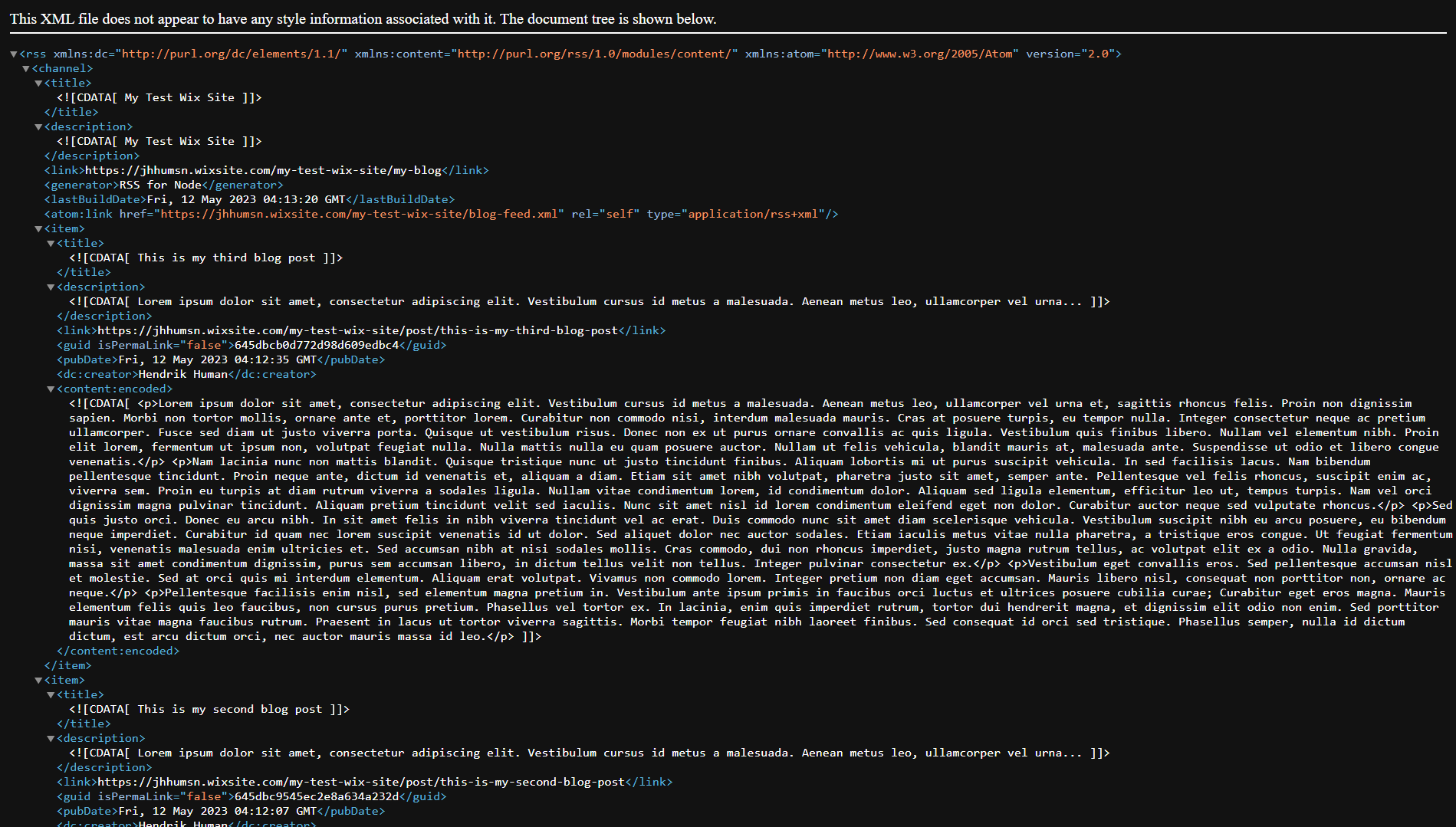
Kliknij prawym przyciskiem myszy w dowolnym miejscu na stronie i wybierzZapisz jako…Spowoduje to pobranie kanału RSS na komputer, więc śledź, gdzie jest zapisany.
Aby zaimportować te informacje z Wix do WordPress , wróć do pulpitu administratora swojej witryny WordPress. Przejdź doNarzędzia -> Importuj. Jeśli korzystasz z importera RSS po raz pierwszy, musisz go najpierw zainstalować, klikając opcjęZainstaluj terazw obszarze RSS .
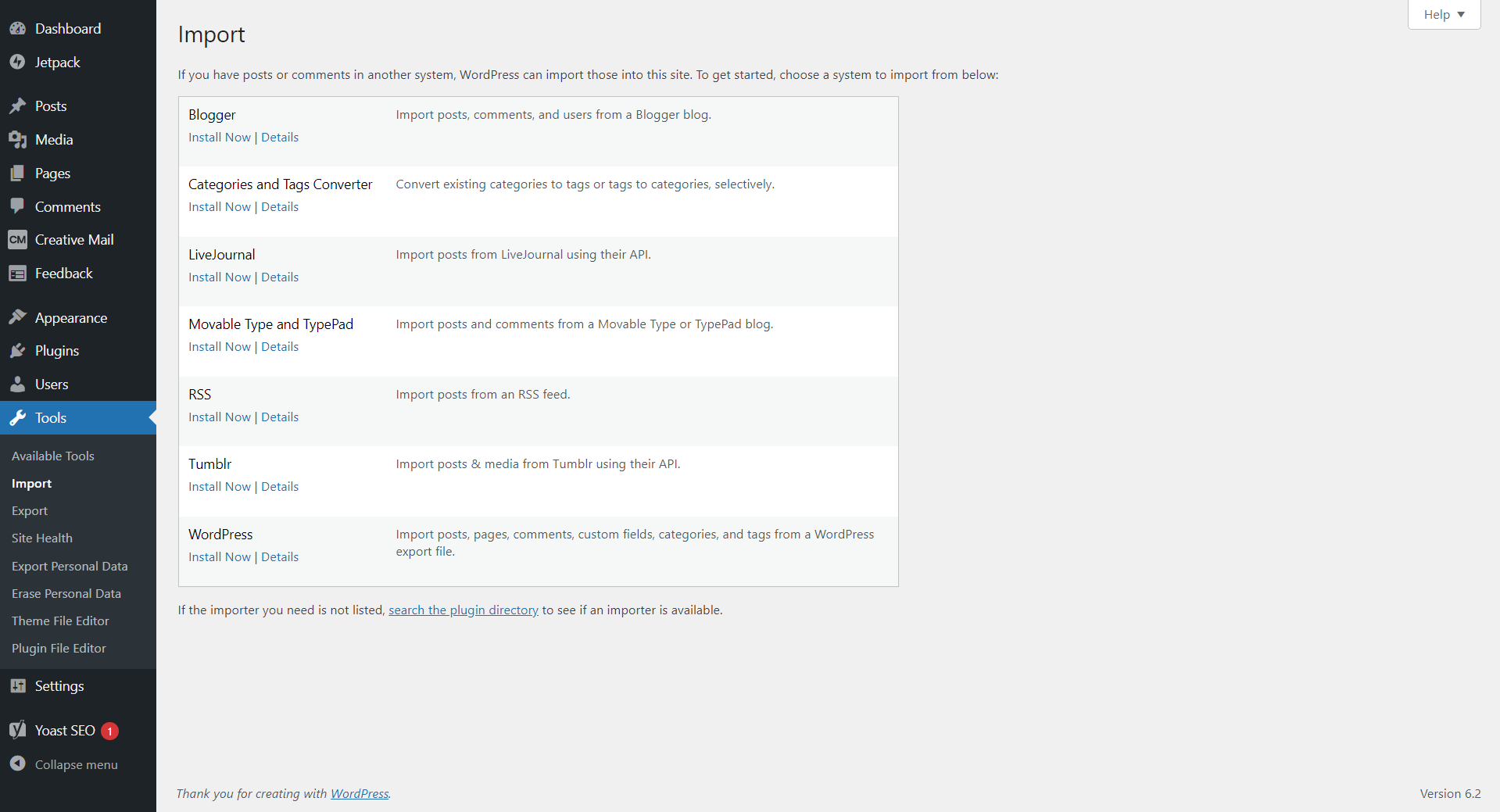
Po zakończeniu powinieneś zobaczyć opcjęUruchom importera. Kliknij to.
Na następnej stronie kliknij przyciskWybierz plik. Poszukaj pobranego wcześniej pliku .xml kanału RSS (powinien nazywać się coś w rodzajublog-feed.xml) i prześlij go.
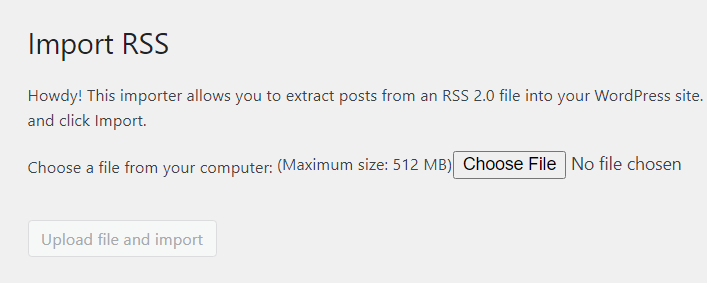
Upewnij się, że to właściwy plik, a następnie kliknijPrześlij plik i zaimportuj:

Poczekaj na zakończenie procesu. Po zakończeniu powinieneś zobaczyćwpis Importowanie… Gotowe! wiadomość dla każdego z Twoich postów na blogu.
Aby dokładnie sprawdzić, czy zawartość Twojego bloga została poprawnie przeniesiona z Wix do WordPress , przejdź do Posty -> Wszystkie posty. Powinieneś zobaczyć wpis dla każdego z twoich postów na blogu Wix na pulpicie nawigacyjnym WordPress:

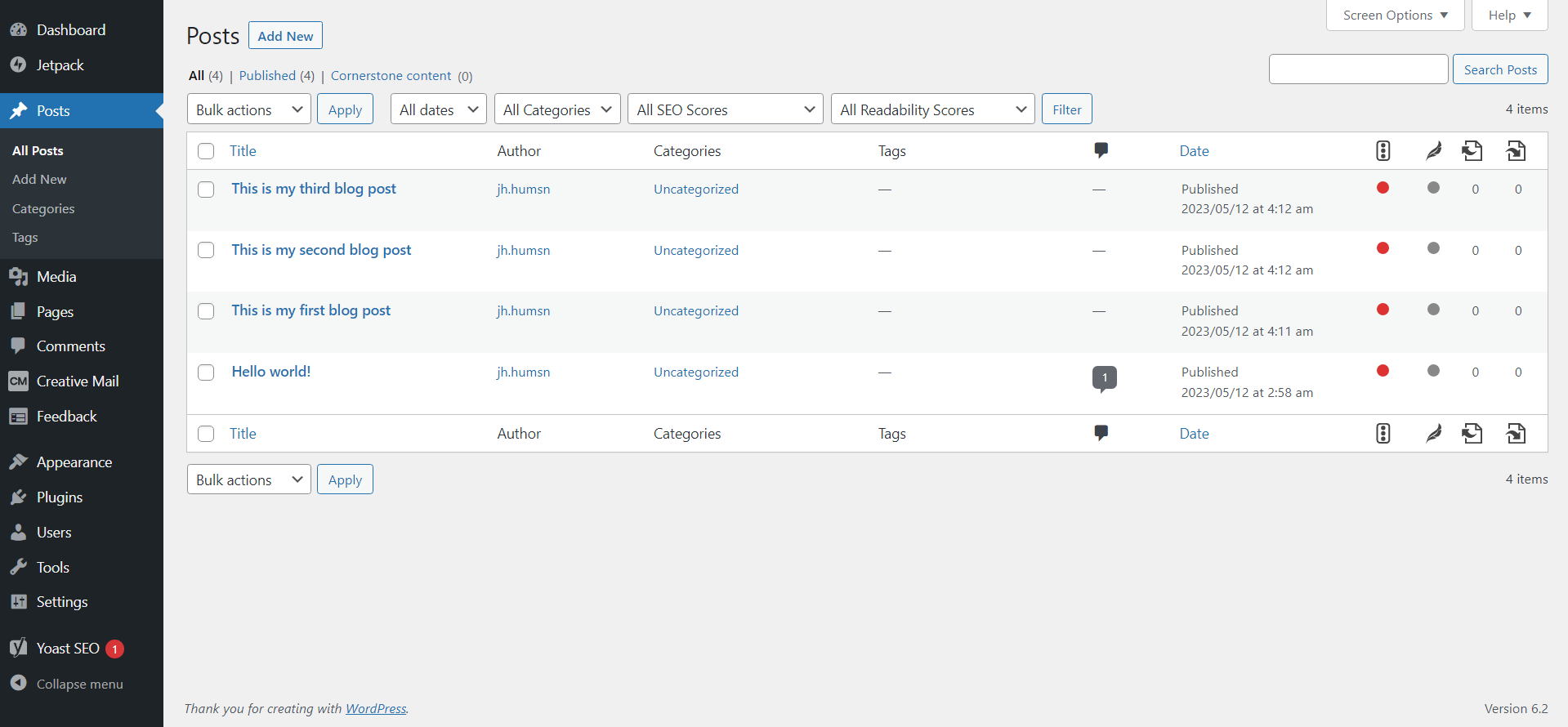
2. Ręczne importowanie stron Wix do WordPress
Następnie musisz zaimportować wszystkie strony swojej witryny z Wix do WordPress . W przypadku typowej witryny biznesowej obejmuje to takie treści, jakstrony Informacje,Usługii Stronagłówna.
W przeciwieństwie do postów na blogu, nie ma na to „automatycznego” sposobu, więc będziesz musiał przeglądać wszystkie strony Wix jedna po drugiej.
Aby to zrobić, edytuj swoją witrynę Wix. Przejdź do strony, w tym przykładzieAbout. Zaznacz dowolną treść tekstową na stronie i skopiuj ją.
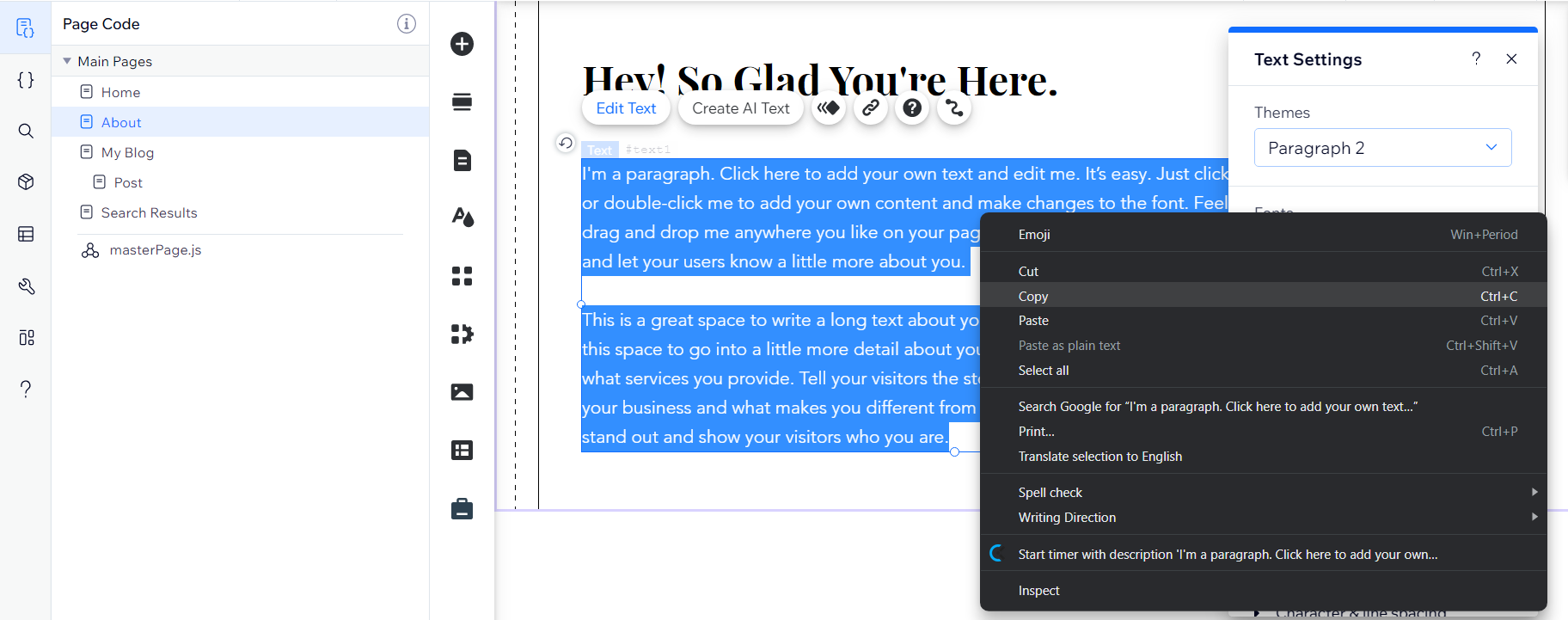
Teraz wróć do WordPressa. Przejdź doStrony -> Dodaj nowy.
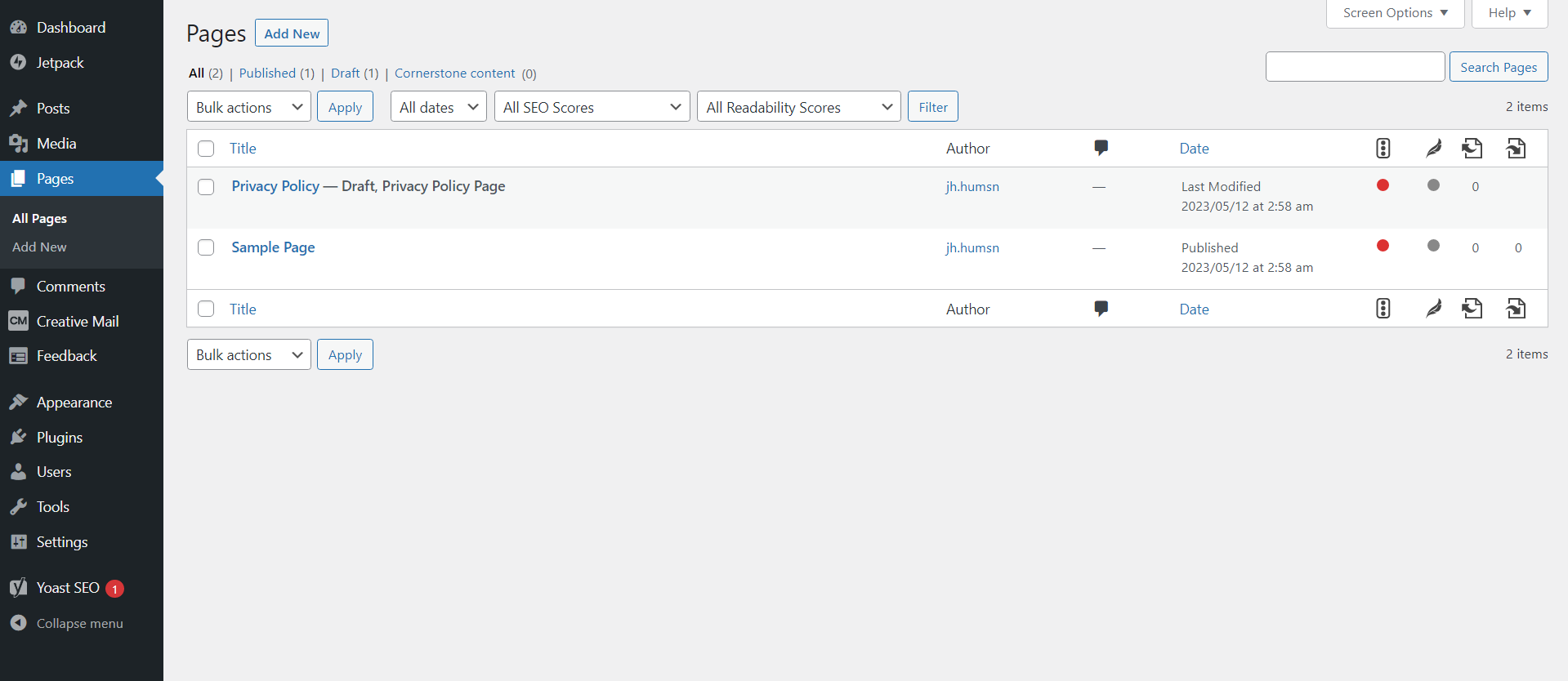
Wklej zawartość w miejscu, w którym chcesz ją dodać na nowej stronie:
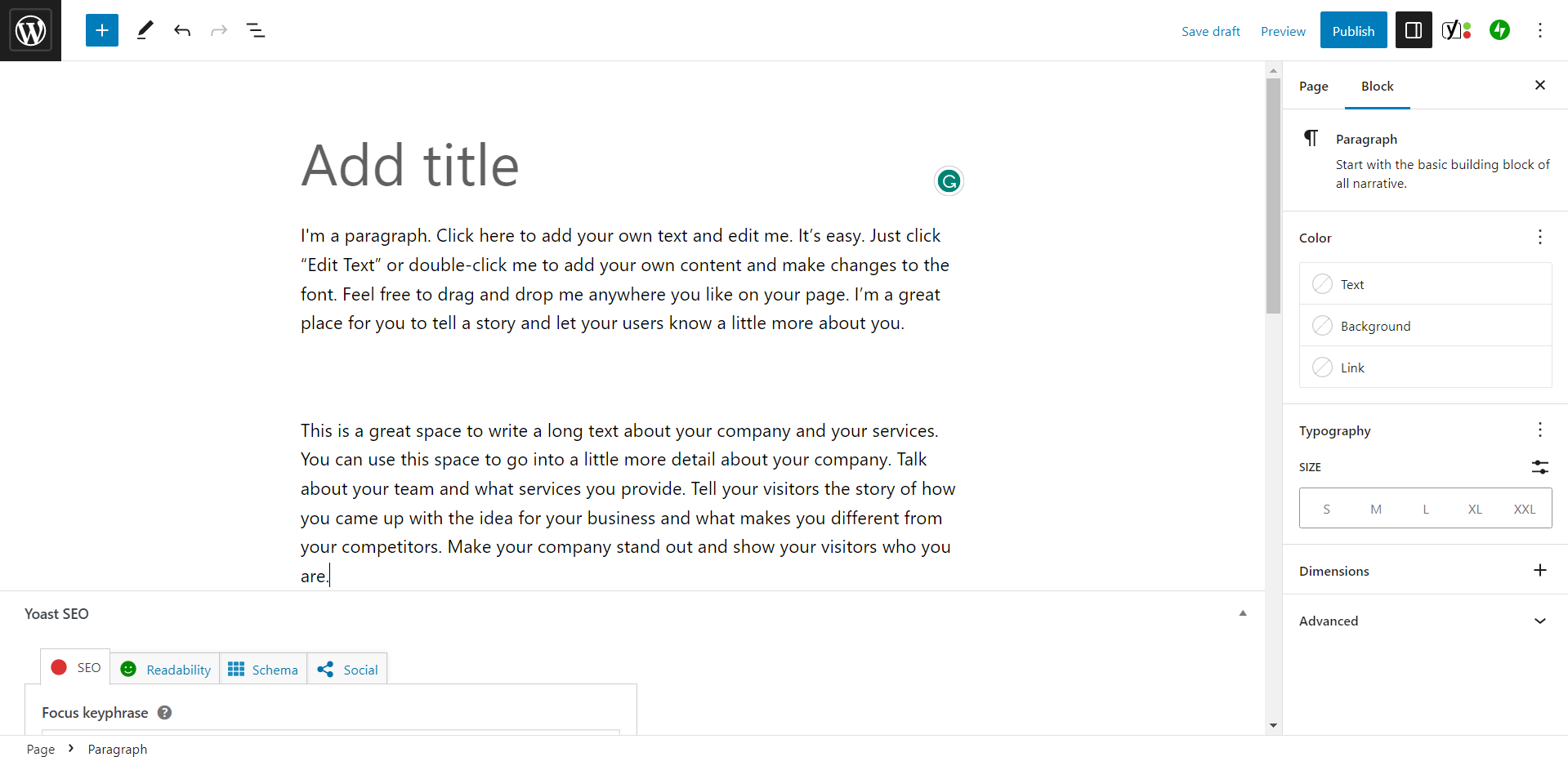
UWAGA: Nie można jednocześnie wkleić całej zawartości strony.Wix ci na to nie pozwoli, a także nie zachowa formatowania i multimediów, nawet jeśli możesz. Musisz skopiować i wkleić każdą sekcję tekstu dla każdej strony osobno i upewnić się, że jest ona odpowiednio ułożona w WordPress. Konieczne będzie również ręczne odtworzenie elementów interaktywnych, takich jak przyciski, formularze itp.
Gdy skończysz kopiować całą zawartość określonej strony i będziesz zadowolony z układu, kliknijOpublikuj, aby uruchomić stronę w swojej witrynie.
3. Importowanie obrazów z Wix do WordPress
Niestety, nie ma również naprawdę szybkiego i łatwego sposobu na migrację obrazów z Wix do WordPress . Masz jednak do wyboru trzy opcje:
1. Zapisz obrazy Wix i prześlij je do WordPress jeden po drugim:
- Odwiedź interfejs swojej witryny Wix. Kliknij obraz prawym przyciskiem myszy i kliknijZapisz jako…, aby pobrać go na swój komputer.
- Przejdź do tej samej strony/postu na swoim WordPressie i dodaj nowy blok obrazu.
- Prześlij obraz.
2. Prześlij zbiorczo wszystkie obrazy Wix do WordPress:
- Pobierz wszystkie swoje obrazy Wix jeden po drugim, używając tej samej metody.
- Na pulpicie nawigacyjnym WordPress przejdź doMedia -> Dodaj nowyi zbiorczo prześlij wszystkie swoje obrazy.
- Możesz teraz przejść do poszczególnych stron/postów i dodawać obrazy z Biblioteki multimediów.
3. Użyj wtyczki do przesyłania obrazów:
- Użyj powyższej metody, aby pobrać wszystkie swoje obrazy Wix.
- Możesz użyć wtyczek, takich jak Automatyczne przesyłanie obrazów , które automatycznie zastąpią adresy URL obrazów na Twoich stronach i postach dla nowo przesłanych obrazów. Jednak do poprawnego działania będzie również wymagać dodatkowej konfiguracji.
4. Przebudowa menu i linków wewnętrznych
Użycie którejkolwiek z tych ręcznych metod migracji spowoduje skopiowanie tylko zawartości Twoich stron i postów. Nie spowoduje to również automatycznej replikacji struktury witryny z menu nawigacyjnymi i prawidłowymi linkami wewnętrznymi.
Będziesz musiał ręcznie utworzyć nowe menu za pomocą pulpitu nawigacyjnego WordPress i upewnić się, że utworzysz wpisy dla wszystkich swoich stron i postów. Ponadto upewnij się, że Twoje menu odzwierciedla pierwotną hierarchię witryny.
Musisz także wymienić lub naprawić linki wewnętrzne, aby mieć pewność, że nadal prowadzą do właściwych stron. Powinno to stanowić duży problem tylko wtedy, gdy zmienisz również nazwę domeny, kategorie blogów lub nazwy stron i postów. Jednak niedziałające linki mogą mieć negatywny wpływ na Twoje rankingi SEO i wrażenia użytkowników, dlatego ważne jest, aby upewnić się, że każdy link działa poprawnie.
Najprostszym sposobem na to jest użycie wtyczki SEO, takiej jak Yoast SEO, która automatycznie sprawdza wszystkie linki i informuje, czy któreś są uszkodzone.
Przeprowadź migrację Wix do WordPress za pomocą wtyczki do automatycznej migracji
Możesz oszczędzić sobie wielu prac fizycznych, korzystając z wtyczki do automatycznej migracji, takiej jak CMS2CMS . Ta wtyczka ma bezpłatną wersję demonstracyjną, która umożliwia migrację do 10 stron, ale będziesz musiał zapłacić, jeśli Twoja witryna będzie większa. Możesz obliczyć koszt na stronie internetowej, ale może to być dość drogie w przypadku większych witryn:
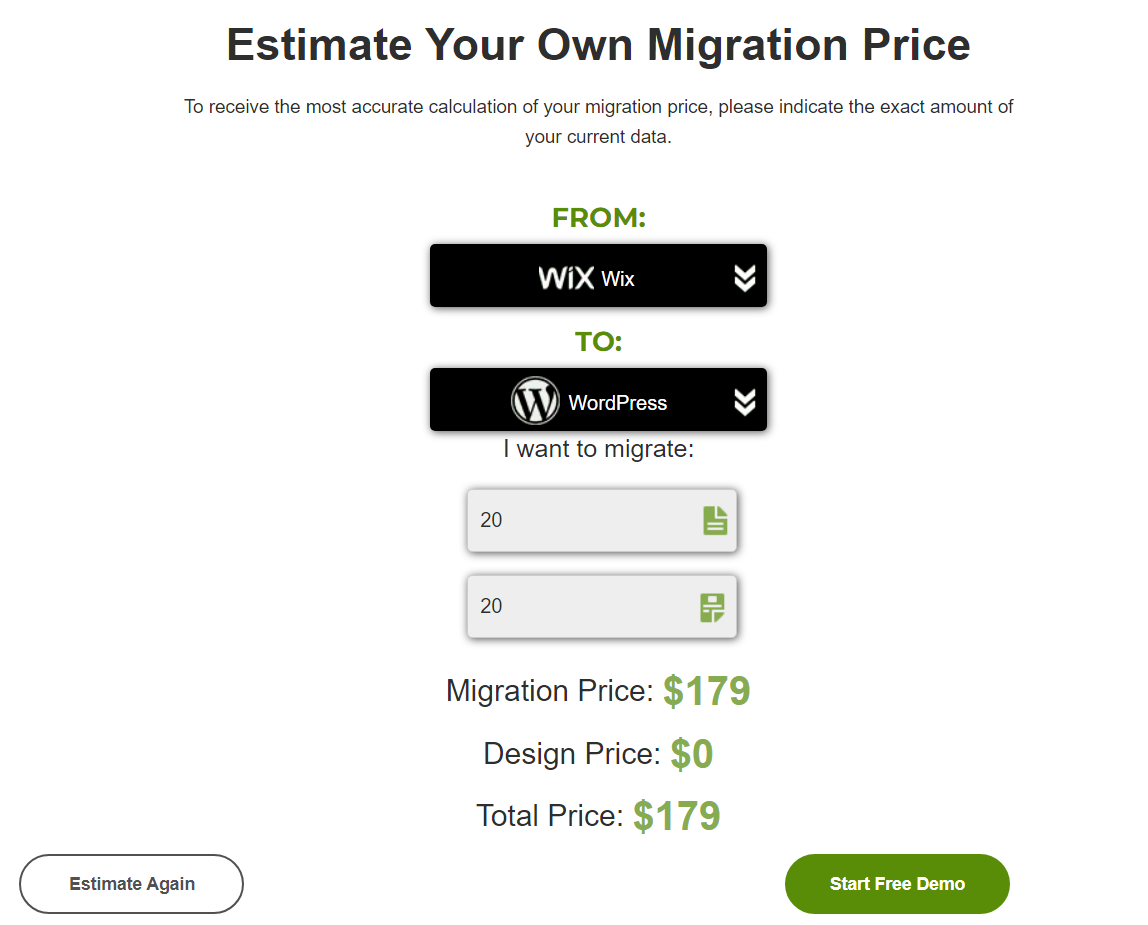
Nie jest to również takie proste, ponieważ będziesz musiał:
- Utwórz konto CMS2CMS
- Ukończ kreator migracji CMS2CMS
- Zainstaluj i skonfiguruj WordPressa
- Zainstaluj i skonfiguruj wtyczkę CMS2CMS WordPress
- Wykonaj kroki migracji i zapłać za usługę.
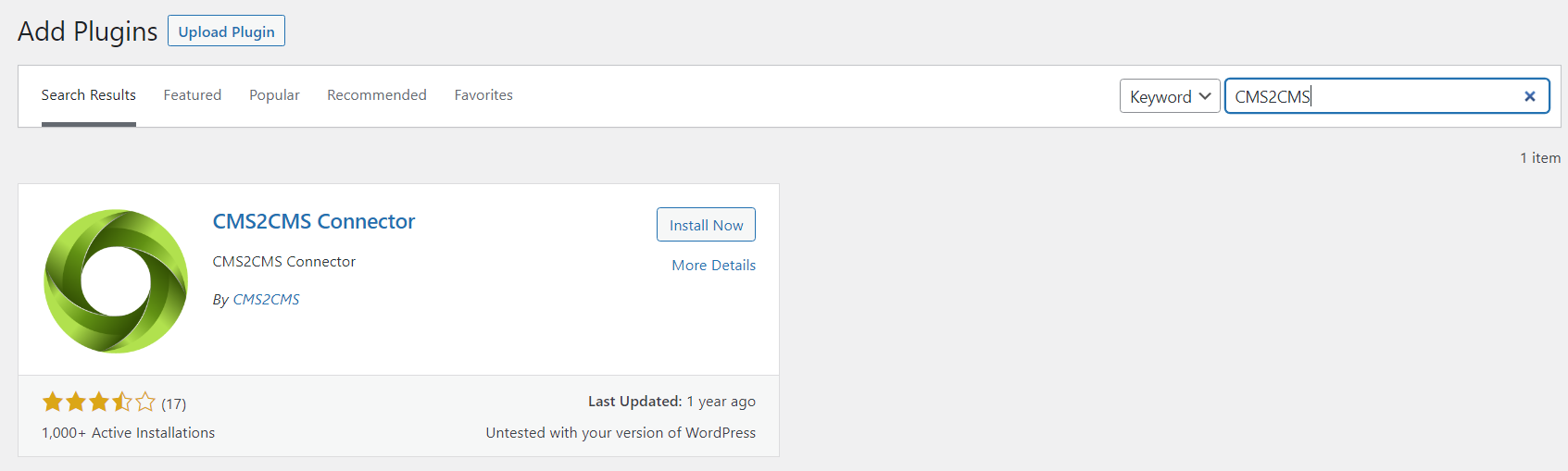
Ma to również tę wadę, że nie kopiuje projektu witryny. Otrzymasz tylko same posty i strony oraz wszelkie niesformatowane treści, w tym tekst, metadane SEO i obrazy. Jest to jednak znacznie wydajniejsze w przypadku migracji witryn zawierających wiele stron, postów i treści niż robienie tego ręcznie.
Automatyczna konwersja: 3 kroki do konwersji witryny Wix na WordPress za pomocą 10Web AI Website Builder
Jak widać, ręczna migracja witryny z Wix do WordPress to długi i żmudny proces, który wymaga powtarzania tych samych kroków w kółko.
10Web AI Website Builder może automatycznie analizować i odtwarzać strony z innych witryn (nawet jeśli nie jest to WordPress!). Największą zaletą jest to, że przeniesie nie tylko treść, ale także projekt strony. To właśnie pozwoli Ci zaoszczędzić najwięcej czasu i wysiłku, a ponadto zapewni spójne wrażenia odwiedzającym.
Tam, gdzie możesz spędzić godziny na ręcznym kopiowaniu i wklejaniu treści, a następnie ulepszaniu projektu, Kreator stron internetowych AI 10Web może pomóc Ci w migracji z Wix do WordPress w ciągu kilku minut!
1. Załóż bezpłatne konto w 10Web
- Odwiedź stronę 10Web.io i kliknij przycisk AI Website Builder.
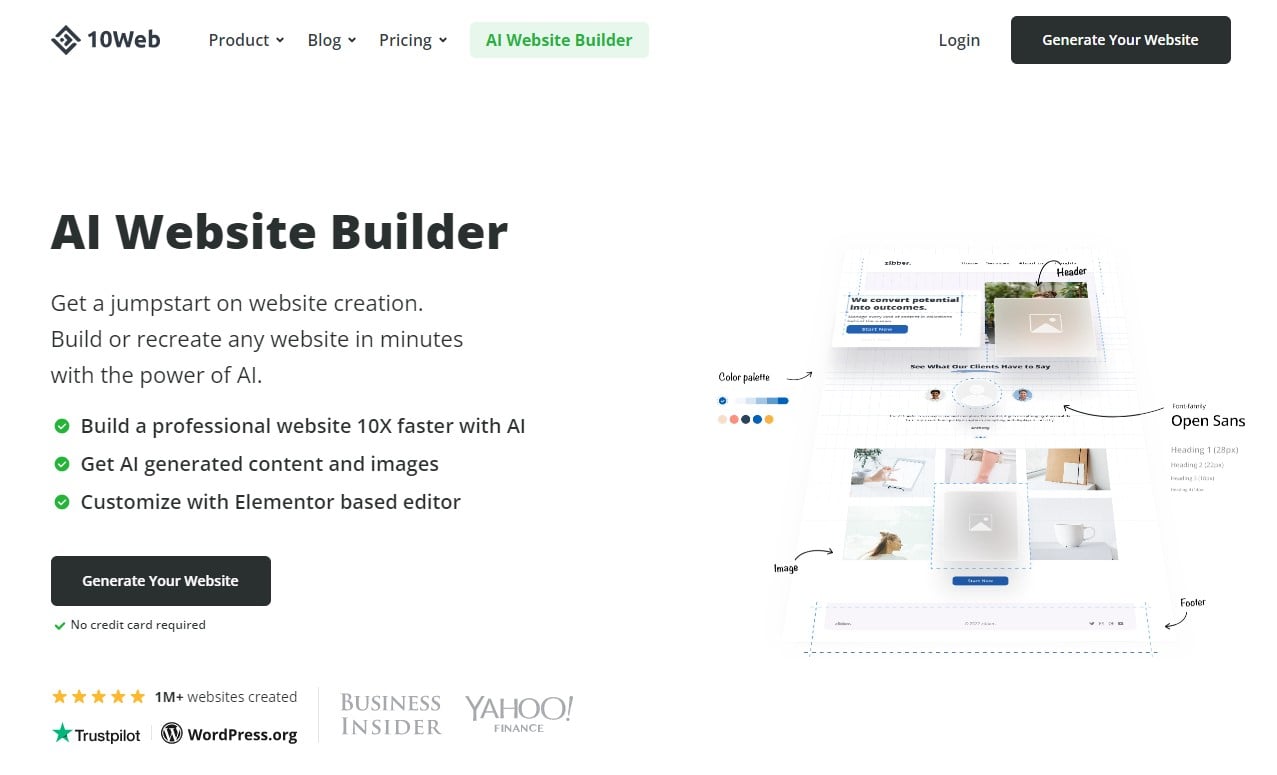
- Zarejestruj bezpłatne konto, podając tylko adres e-mail i hasło.
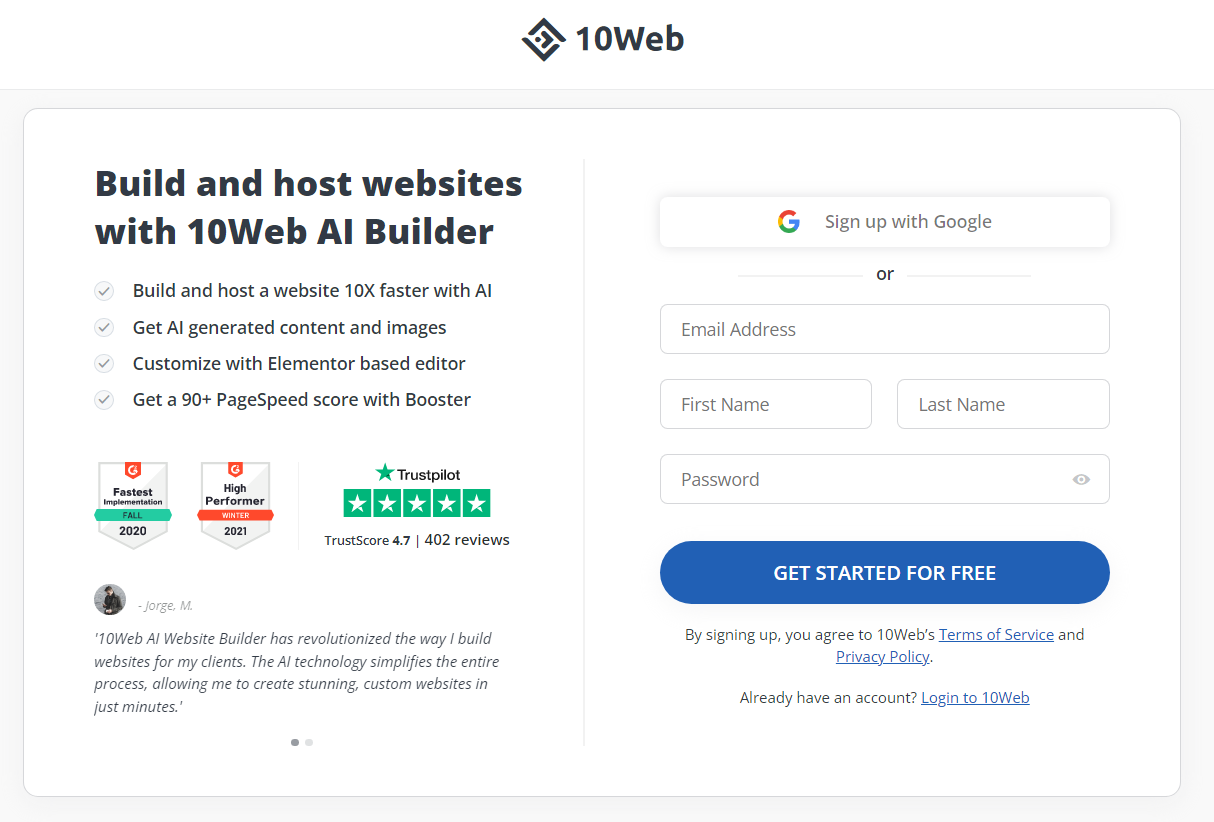
- Kliknij przycisk „Rozpocznij za darmo” i gotowe. Nie musisz podawać danych karty kredytowej ani dokonywać płatności z góry, aby przenieść się z Wix do WordPress .
2. Przekonwertuj swoją witrynę Wix na WordPress
- Wypełnij prosty kreator krok po kroku, aby przekazać 10Web AI Website Builder więcej informacji o potrzebach Twojej witryny.
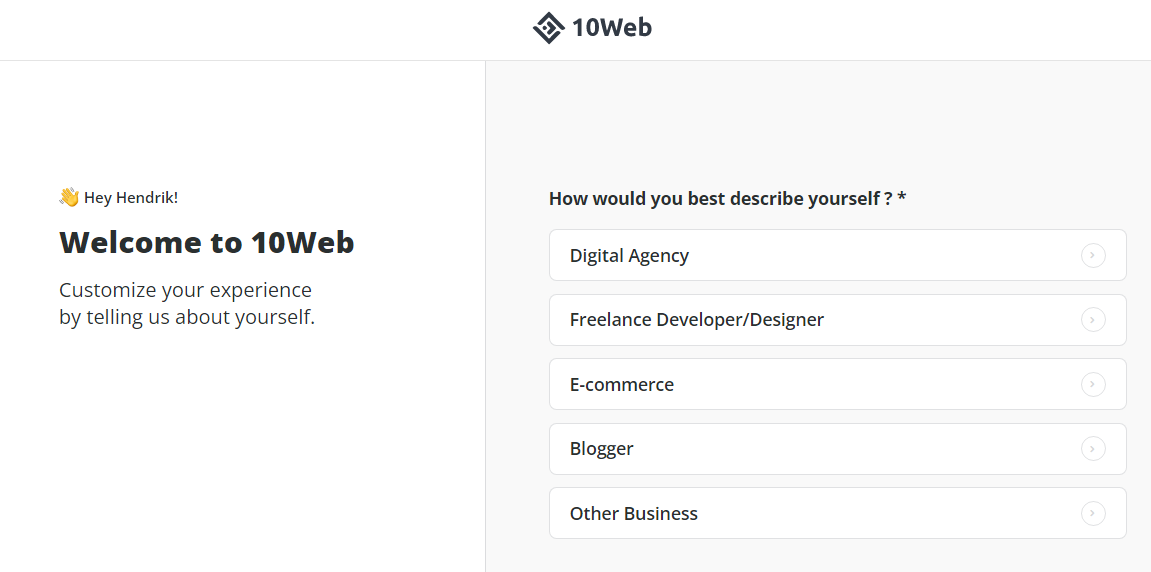
- Kontynuuj, aż dojdziesz do Co chcesz zrobić?Strona. Kliknijopcję Konwertuj stronę internetową na WordPress z AI.
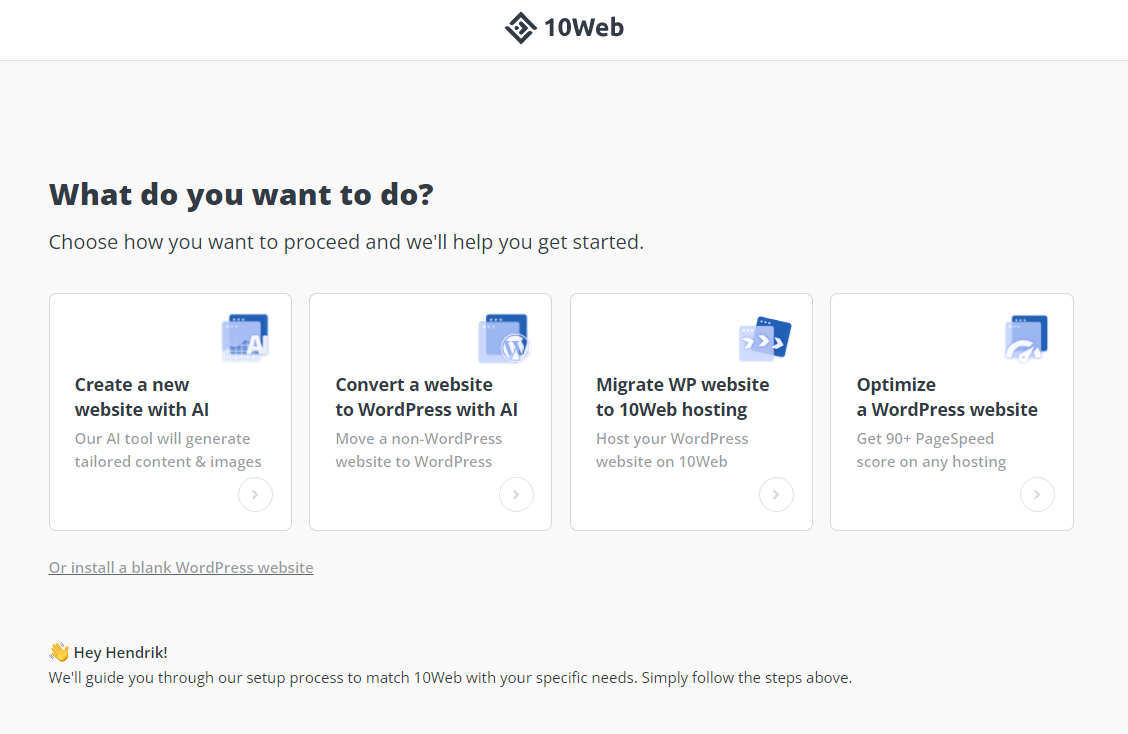
- Na następnej stronie wklej adres URL swojej witryny Wix w poluKonwertuj witrynę inną niż WordPress na sztuczną inteligencję .KliknijKontynuuj, aby kontynuować.
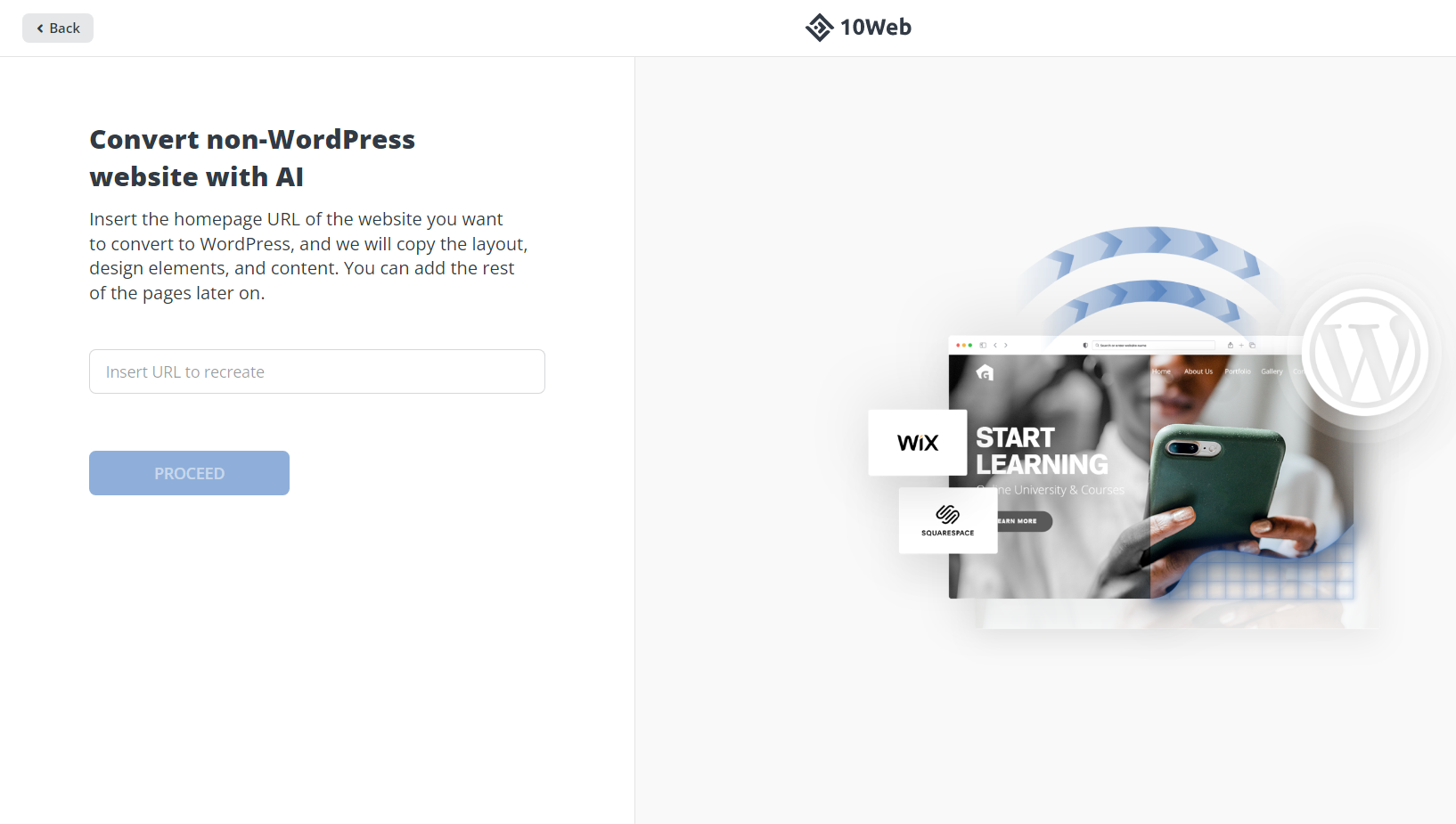
- Daj 10Web trochę czasu na migrację Twojej witryny zWix do WordPress .Będzie Cię na bieżąco informować o postępach w jego realizacji. Po zakończeniu kliknij przyciskWyświetl podgląd i edytuj swoją witrynę.
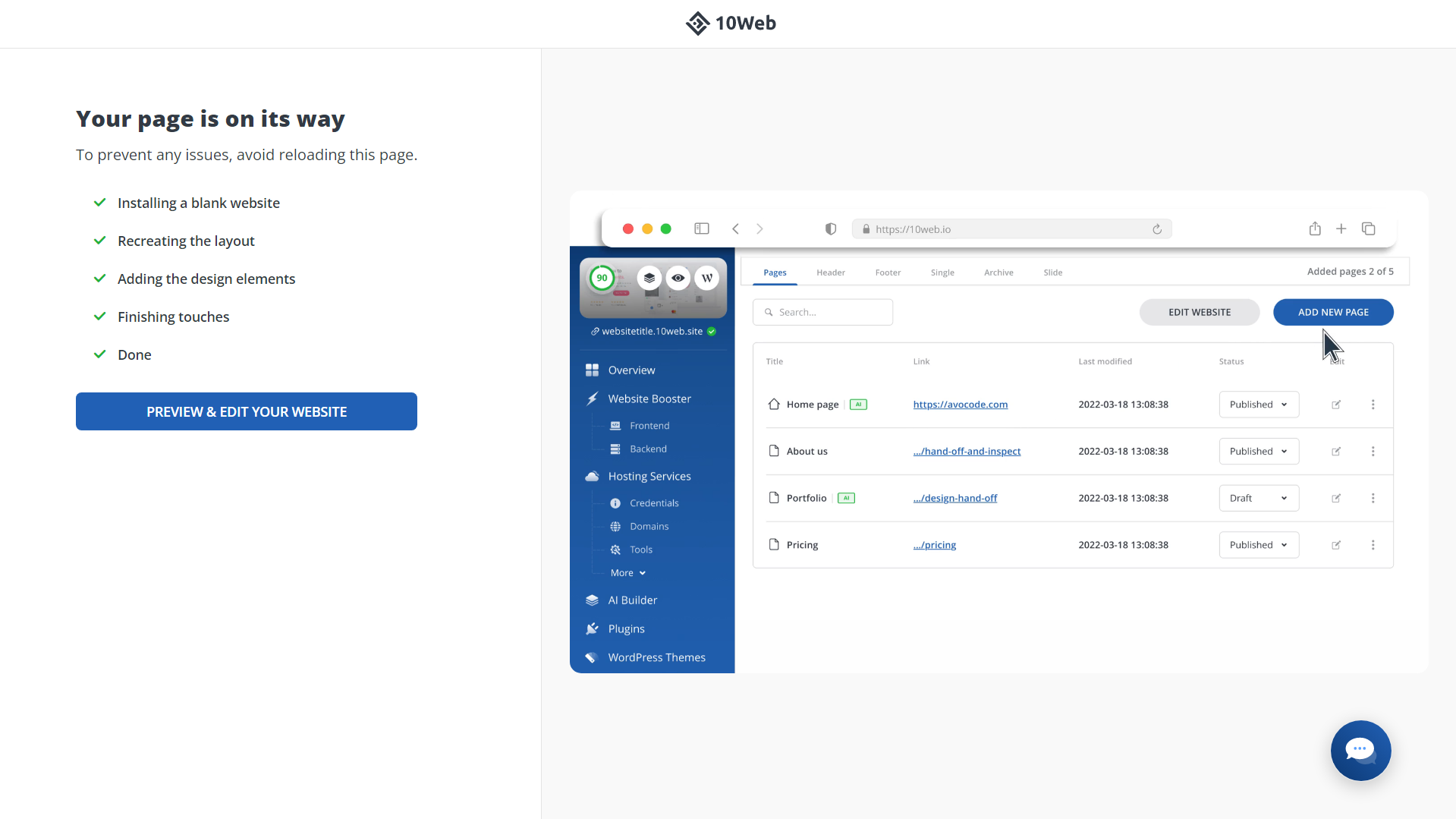
3. Odtwórz resztę swojej witryny Wix w WordPress
Jeśli wykonałeś pierwsze dwa powyższe kroki, to już częściowo przeniosłeś swoją witrynę z Wix do WordPress . Powinieneś zobaczyć, że 10Web AI Website Builder odtworzył już stronę główną Twojej witryny w podglądzie:
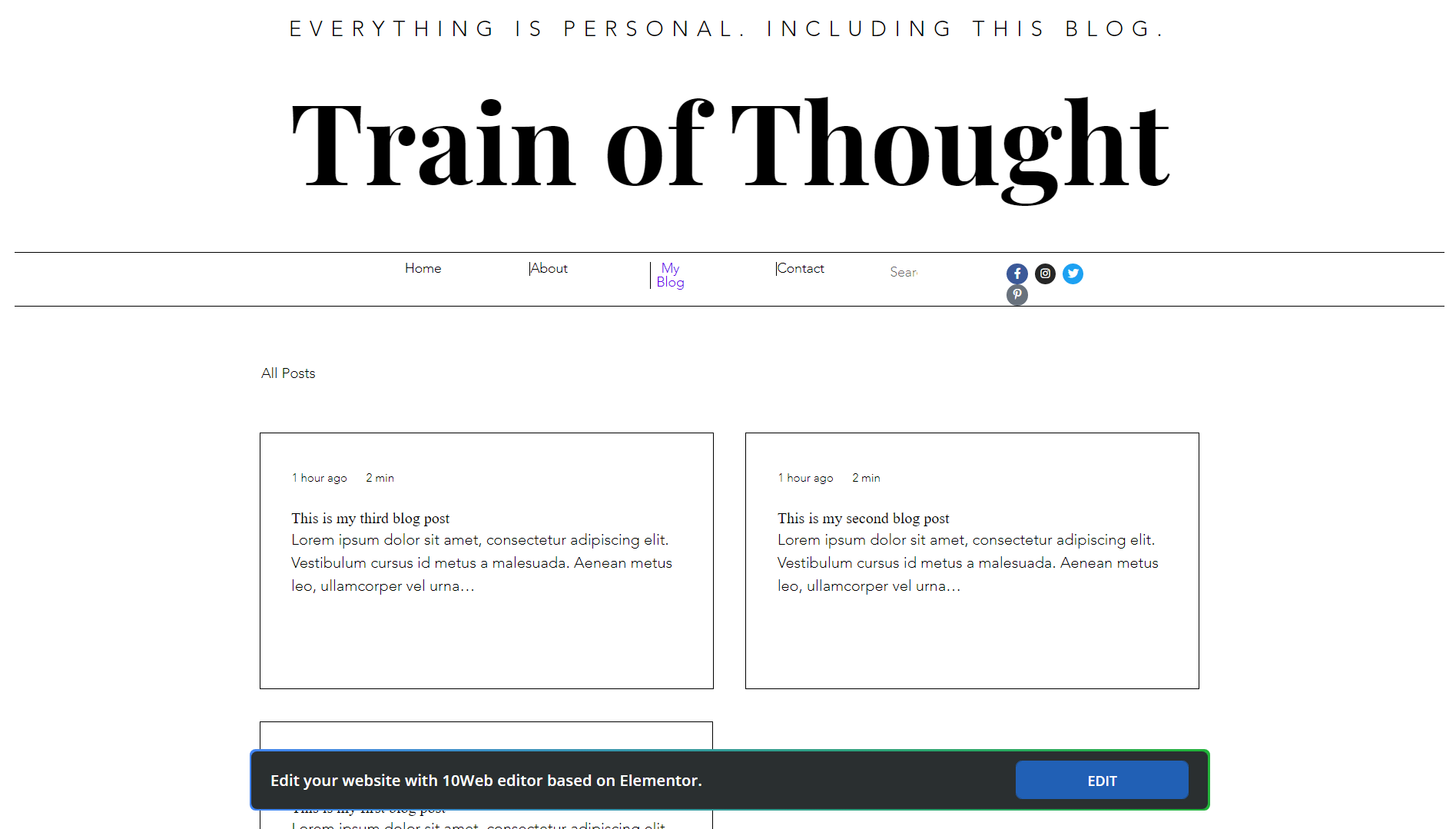
Teraz musisz zrobić to samo dla pozostałych stron witryny. Aby to zrobić:
- Zaloguj się do pulpitu nawigacyjnego 10Web i kliknijZarządzajobok swojej nowej witryny WordPress.
- KliknijAI Builderw menu po lewej stronie, a następnie kliknij+Dodaj stronę.
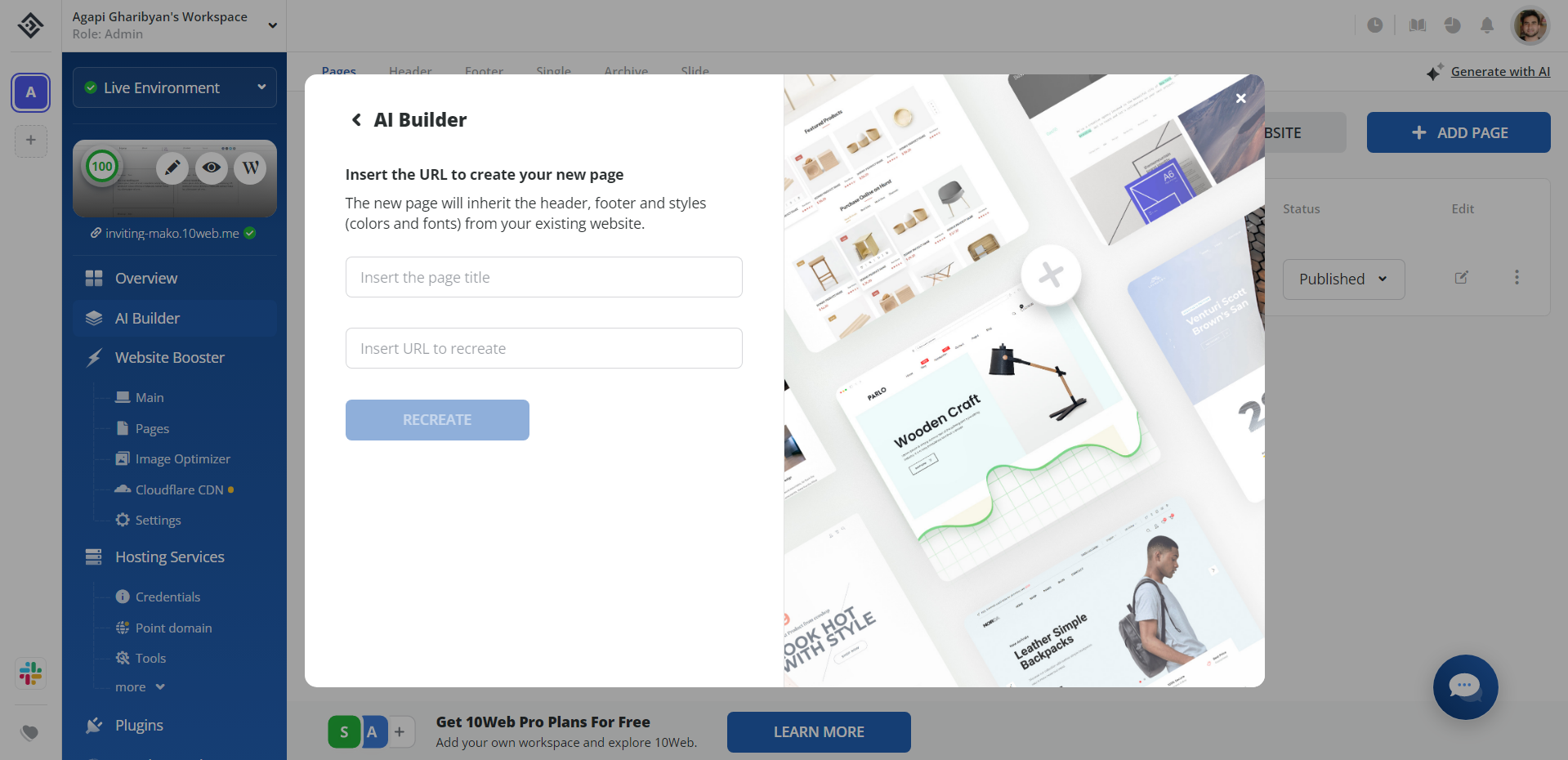
- WybierzAI Recreationz listy opcji.
- Wprowadź tytuł strony, którą chcesz odtworzyć za pomocą sztucznej inteligencji, i wklej link. Kliknij przyciskOdtwórz. Poczekaj, aż się skończy.
- Po zakończeniu zobaczysz komunikat Gratulacje! wyskakujące okienko Kliknij opcję Podgląd i edycja . Nowa strona zostanie automatycznie dodana do menu serwisu.
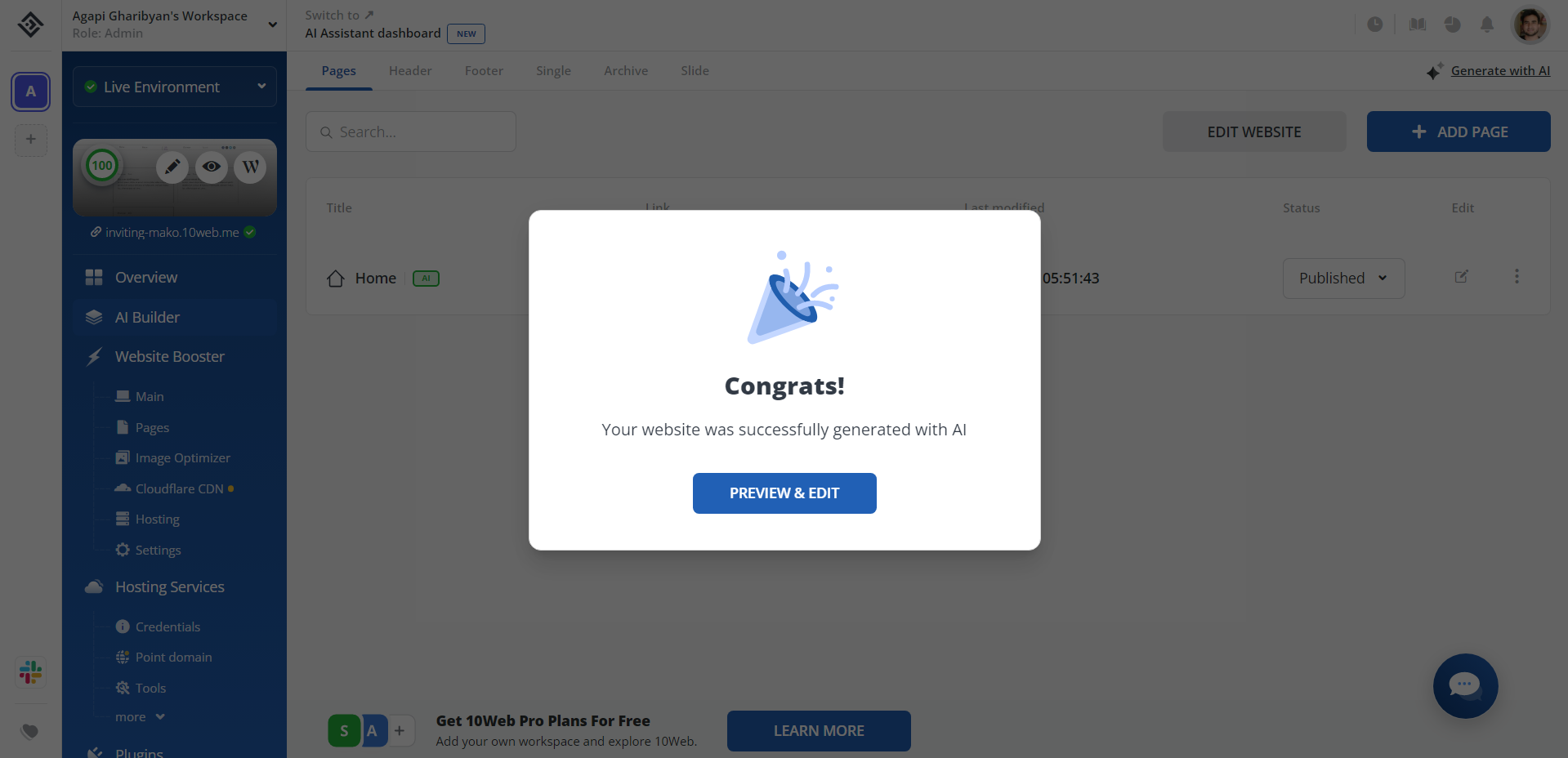
- Spowoduje to otwarcie 10Web Builder. Tutaj możesz sfinalizować układ, projekt i zawartość swoich stron WordPress. Nie będziesz musiał wiele robić, ponieważ 10Web wiernie odtworzy Twoją oryginalną witrynę Wix.
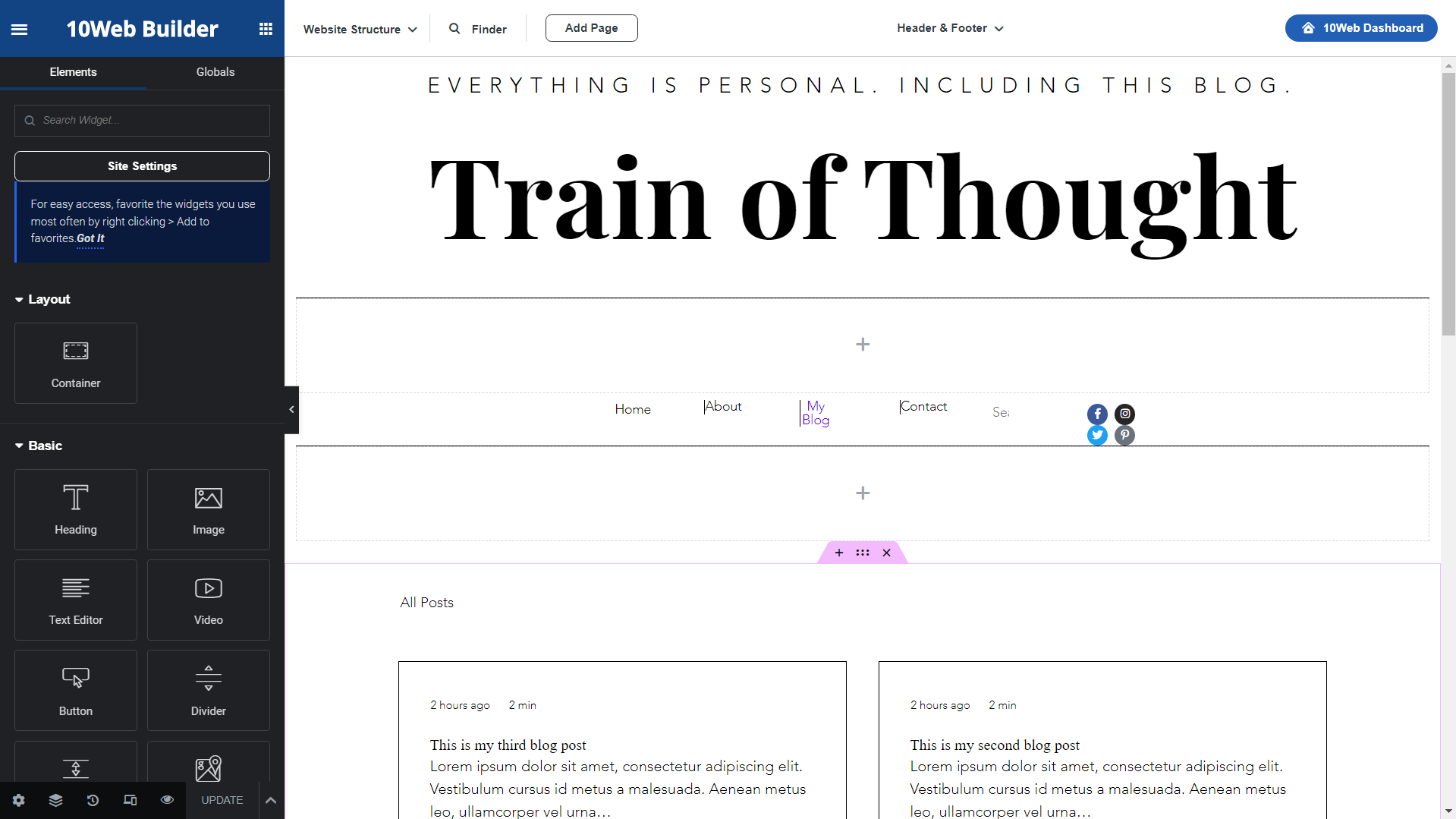
- Powtórz te kroki dla wszystkich pozostałych stron Wix. I voila! Pomyślnie przeprowadziłeś migrację z Wix do WordPress w ciągu kilku minut, korzystając z mocy kreatora sztucznej inteligencji 10Web.
Wniosek
Istnieje wiele dobrych powodów, aby przejść na WordPress, gdy Twoja witryna zaczyna się rozwijać. Ale niestety Wix nie ułatwia użytkownikom spakowania swoich witryn i wyjazdu.
Chociaż można to zrobić ręcznie, proces ten może być boleśnie powolny i frustrujący. Lepszym rozwiązaniem jest wykorzystanie sztucznej inteligencji do wykonania większości pracy za Ciebie, dzięki czemu możesz zminimalizować zakłócenia w swojej firmie i skupić się na jej sukcesie. To rzeczywistość teraz, gdy wiesz, jak z łatwością przejść z Wix na WordPress za pomocą sztucznej inteligencji.
Zyskaj przewagę w tworzeniu witryn internetowych dzięki sztucznej inteligencji
Stwórz niestandardową stronę internetową dostosowaną do Twoich potrzeb biznesowych 10 razy szybciej dzięki 10Web AI Website Builder!
Zyskaj przewagę w tworzeniu witryn internetowych dzięki sztucznej inteligencji
Stwórz niestandardową stronę internetową dostosowaną do Twoich potrzeb biznesowych 10 razy szybciej dzięki 10Web AI Website Builder!
Często zadawane pytania
Jakiego budżetu może wymagać migracja Wix do WordPress?
Jak upewnić się, że migracja nie wpłynie na SEO i szybkość witryny?
- Wybierz niezawodnego dostawcę usług hostingowych: Wybierz dostawcę usług hostingowych, który może zaoferować szybkie ładowanie i niezawodny czas działania serwera.10Web oferuje szybką, zautomatyzowaną infrastrukturę hostingu w chmurze, 99,9% czasu sprawności i 12 globalnych lokalizacji centrów danych.
- Zoptymalizuj swoją witrynę WordPress pod kątem szybkości: użyj lekkiego motywu WordPress i unikaj używania zbyt wielu wtyczek.Użyj także narzędzi, takich jak 10Web Booster lub alternatyw, aby zoptymalizować swoje obrazy i włączyć buforowanie, aby przyspieszyć swoją witrynę.
- Przekieruj swoje adresy URL Wix: Przekierowanie adresów URL Wix do odpowiednich adresów URL WordPress pomoże Ci uniknąć utraty wartości SEO, którą zbudowałeś.
- Zachowaj nienaruszoną strukturę witryny: gwarantuje to, że wewnętrzne linki i mapa witryny pozostaną takie same, co jest ważne dla SEO.
- Używaj tych samych słów kluczowych i metatagów: Pomoże to utrzymać rankingi SEO dla niektórych fraz kluczowych.
- Monitoruj wydajność swojej witryny: Musisz regularnie śledzić swoją wydajność, aby sprawdzać, czy jakieś nowe błędy techniczne lub wzorce odwiedzających nie powodują spowolnień i odpowiednio je naprawiać.
Jak sprawdzić, czy wszystko poszło dobrze po całym procesie?
- Odwiedź wszystkie strony i posty w swojej witrynie, aby upewnić się, że cała zawartość została poprawnie przeniesiona oraz że formatowanie i układ wyglądają dobrze.
- Przetestuj wszystkie funkcje swojej witryny, takie jak formularze kontaktowe, menu nawigacyjne i funkcje e-commerce, aby upewnić się, że działają poprawnie.
- Testuj responsywność dla najpopularniejszych rozmiarów urządzeń, dla ekranów telefonów komórkowych i tabletów.
- Przetestuj szybkość swojej witryny za pomocą narzędzia, takiego jak Google PageSpeed Insights, aby upewnić się, że ładuje się ona szybko i sprawnie. Wzmacniacz PageSpeed firmy 10Web automatycznie zrobi to za Ciebie i zapewni możliwe poprawki.
- Monitoruj analitykę swojej witryny, aby upewnić się, że poziom ruchu i zaangażowania jest zgodny z tym, co uzyskujesz na swojej stronie Wix.
- Sprawdź, czy nie ma uszkodzonych linków lub błędów 401 nie znaleziono strony. Upewnij się również, że odwiedzający są poprawnie przekierowywani ze starej witryny Wix do WordPress .
